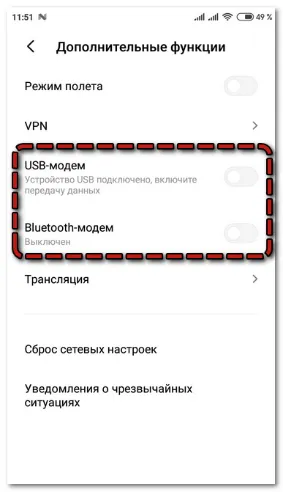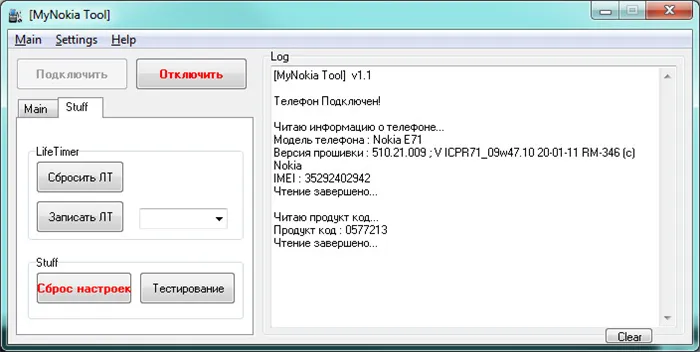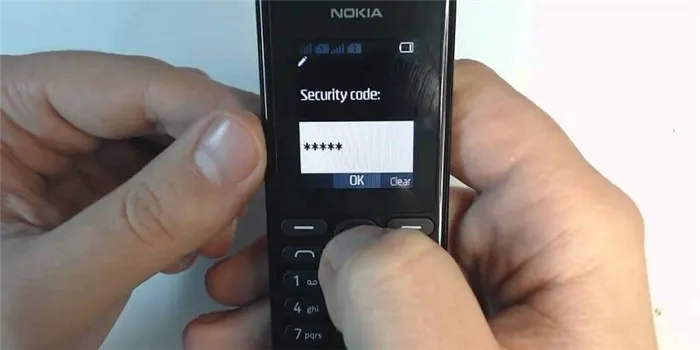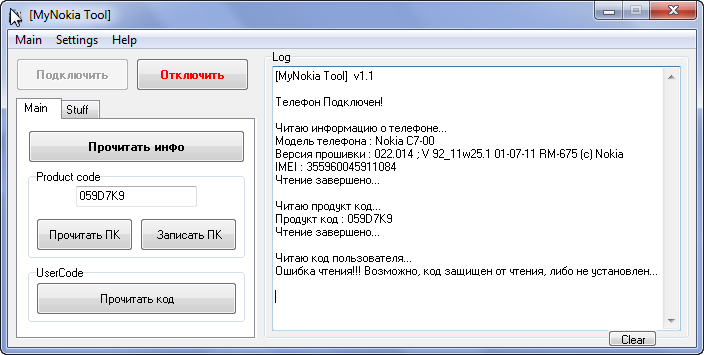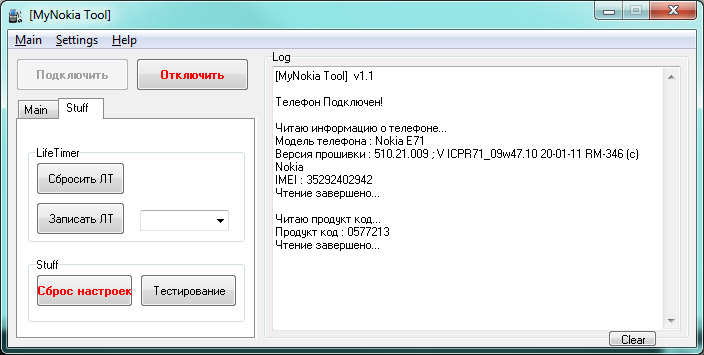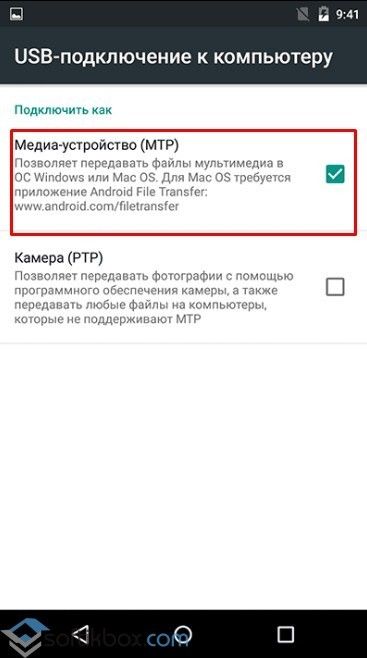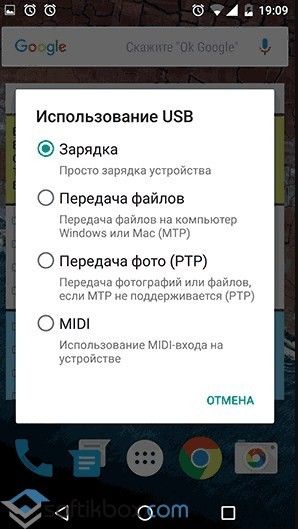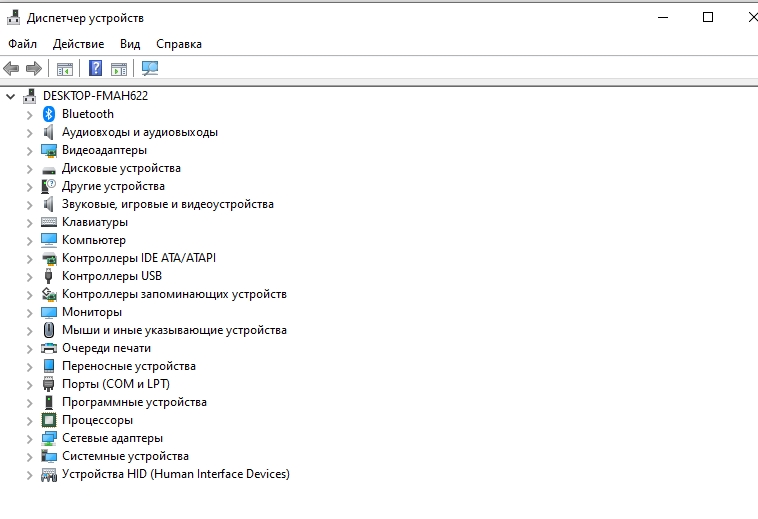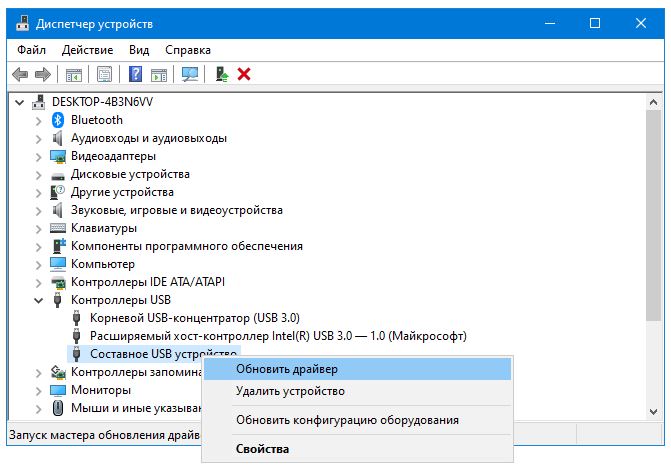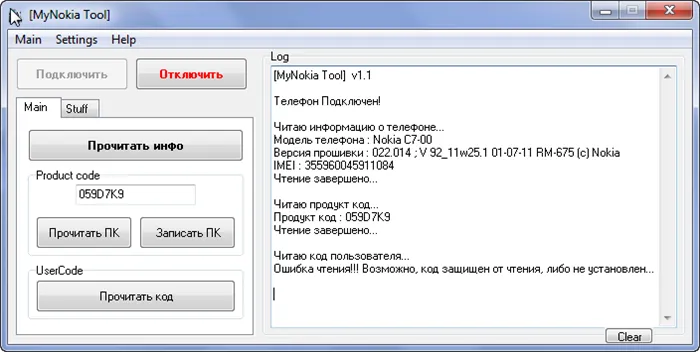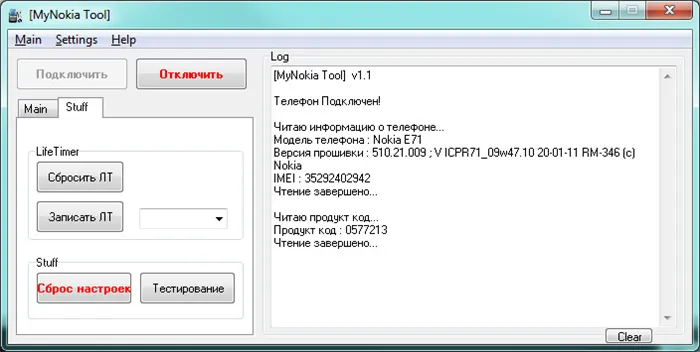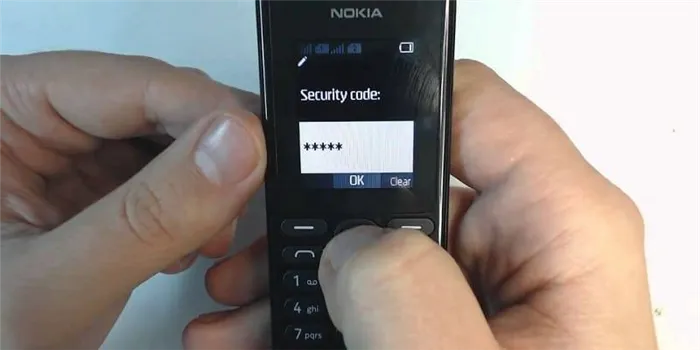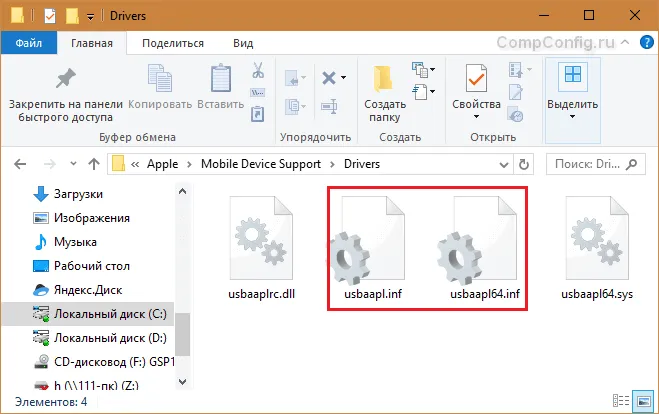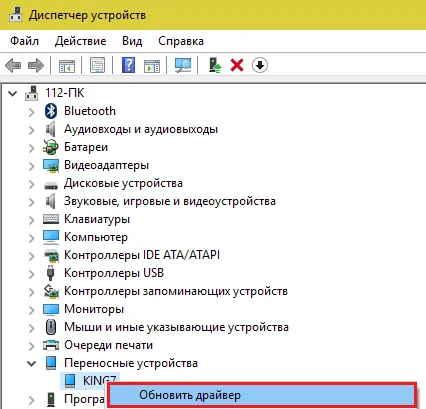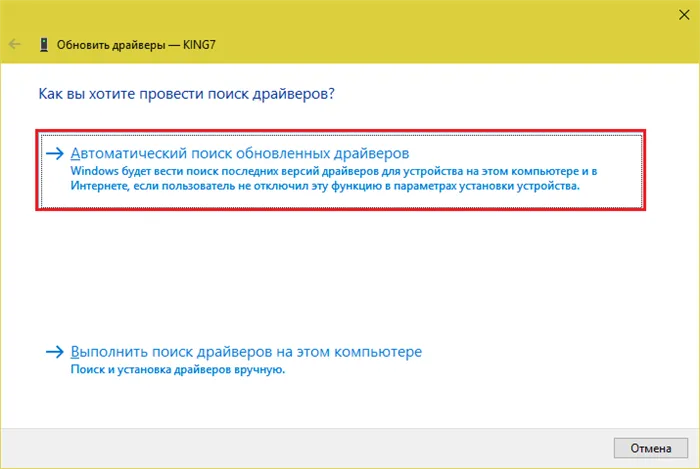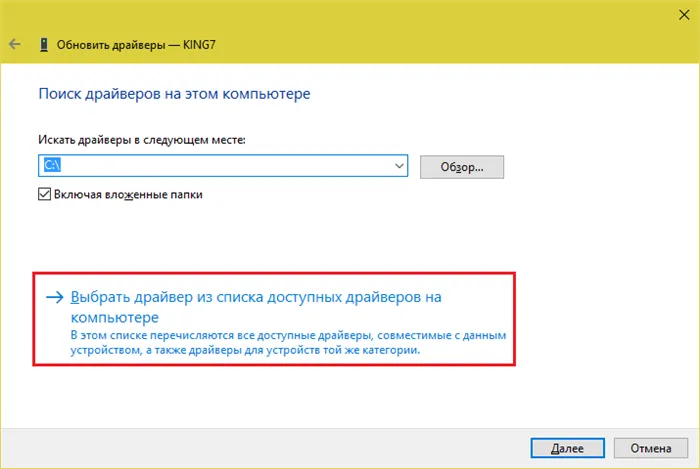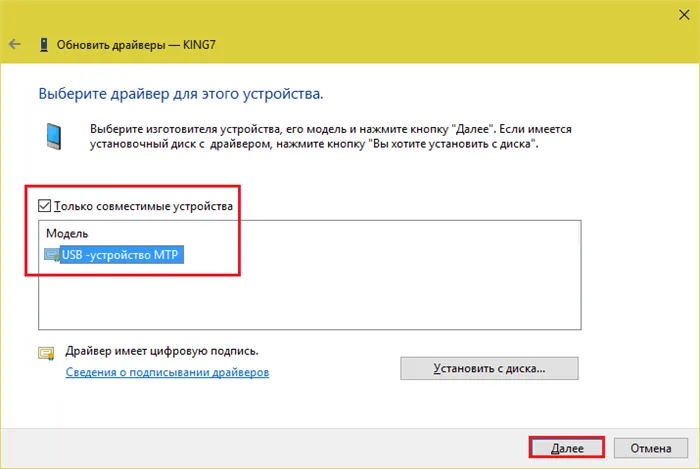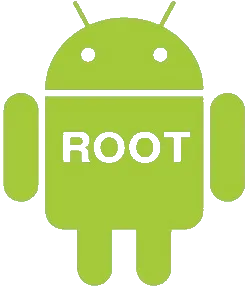Если пользователь забыл код блокировки телефона nokia, ему следует знать о том, что вышеуказанный способ поможет в том случае, если отсутствует блокировка клавиатуры.
10 способов подключить телефон к компьютеру по USB кабелю
Разберёмся, почему компьютер не видит телефон через USB-кабель. Рассмотрим наиболее вероятные причины и предложим самые эффективные решения проблем с подключением телефона по USB. Можете последовательно двигаться по пунктам, они расположены от простого к сложному.
Для начала исключим самые банальные причины возникновения проблем c подключением, при которых компьютер не видит телефон через USB:
- Если при подключении телефона к компьютеру по USB кабелю началась зарядка, но в ОС устройство не определяется, убедитесь, что в самом телефоне не использовался выбор режимов подключения. Обычно такая иконка на телефоне появляется в шторке уведомлений.Для работы с компьютером нужно выбрать вариант «Передача данных» (изначально до подключения USB кабеля был активирован «Только зарядка») или ему подобный.
- Возможно, USB кабель, которым подключен телефон к компьютеру через USB, попросту не имеет нужных контактов, предназначенных для USB подключения между компьютером и телефона. Если при подключении телефона к компьютеру по USB кабелю началась зарядка, то такие USB провода обычно дешёвые и подходят исключительно для подключения устройства только к питанию. Внешних отличий между USB кабелями нет. Компьютер просто не видит USB устройство.
- Если компьютер перестал видеть подключенный телефон после ремонта разъёма зарядки, стоит подумать, что мастер неправильно припаял контакты (контакт для взаимодействия с ПК по USB проводу отсутствует, телефон не подключается).
- При работе с macOS установите Android File Transfer, а затем подключите устройство к компьютеру по USB проводнику.
Зачастую помогает и обычная перезагрузка – перезапустите компьютер и заново подключите устройство, попробуйте разные USB разъёмы 2.0 и 3.0 ( USB 3.0 окрашен в синий цвет). Также разблокируйте телефон – современные Android телефоны не предоставляют доступ к данным в заблокированном состоянии.
Если простое решение подключения телефона по USB обнаружить не удалось, переходите далее.
Включен режим USB модема на телефоне
Запущенный режим USB модема на телефоне может вызывать проблемы с подключением и определением устройства в ОС. Проверить и отключить его можно следующим образом:
- На телефоне откройте «Настройки», перейдите в раздел работы с сетями.
- Найдите и отключите функции, связанные с USB модемом (а также точку доступа Wi-Fi, если она активна).
- Заново подключите телефон к ПК.
В различных версиях Android-смартфонов (и видах оболочек от производителей) расположение пунктов может изменяться, но смысл остаётся тем же.
друзья помогите разблокировать телефон нокиа н73 у меня проблемма с подключением дата кабеля работают только кнопки и имеил посмотреть не могу стерся зараза а так требует код для запуска как быть прошивки не поддается тоже надо тотже код помогите с проблемой зарание пасибки
Возможности
Mynokiatool 111 – программа для прошивки фирменных телефонов от Nokia. Принцип работы утилиты достаточно прост: пользователь подключает устройство к ПК и запускает программу. Интерфейс софта условно разделен на две части: справа находится панель управления, а слева информационное поле, где отображаются результаты выполненных команд. Предлагаем подробнее остановиться на функциях, которые исполняет My Nokia Tool:
- Чтение или изменение продукт кода. Сейчас это называется прошивка. Для каждого регион используется свой product code. При изменении продукт кода на английский он станет основным языком на телефоне.
- Сброс или обнуление параметра life-timer – счетчика времени разговоров. Ранее использовался для проверки устройства на эксплуатацию.
- Сброс пользовательских настроек до заводских параметров (hard reset).
- Доступ к информации о телефоне: SL, SEc и IMEI.
- Чтение заводской информации об устройстве.
Чаще всего Mynokiatool 111 используют для прочтения защитного кода. Он запрашивается при сбросе телефона к заводским настройкам, чистке сообщений одной командой или форматировании карты памяти. В большинстве случае, владельцы старых телефонов Нокиа не помнят, установленный защитный код. В утилите вы сможете прочесть и даже изменить его. Обратите внимание, что стандартный защитный код: «12345».
Плюсы и минусы
My Nokia Tool – это узконаправленная программа, которую вы сможете скачать бесплатно на нашем сайте. Несмотря на то, что утилита практически не имеет аналогов, поклонникам старых моделей Нокиа удалось найти положительные и отрицательные моменты софта.
- Программа «весит» всего 400 кб и запускается без предварительной установки.
- Очень простой интерфейс, исполненный в минималистском стиле.
- Утилита оперативно справляется с поставленными задачами.
- Запускается на всех доступных версиях ОС Windows.
- Поддержка русской версии меню.
- Смена каких-либо заводских настроек телефона автоматически снимает устройство с гарантийного обслуживания.
- При неправильной установке прошивки или защитного кода существует вероятность некорректной работы телефона.
- Программа ориентирована исключительно на старые телефоны Nokia, работающие на базе ОС Symbian.
- В сравнении с нынешним ассортиментом прошивок здесь вы получите только заводские обновления ПО.
Я понимаю что комен в мой адрес кинут. Ну сори я только переехал в другой город и знак.необзовёлся. Ноута с собой нет. Акомп остав.дома небуду же я его с собой брать за 400 км.
Плюсы и минусы
My Nokia Tool – это узконаправленная программа, которую вы сможете скачать бесплатно на нашем сайте. Несмотря на то, что утилита практически не имеет аналогов, поклонникам старых моделей Нокиа удалось найти положительные и отрицательные моменты софта.
- Программа «весит» всего 400 кб и запускается без предварительной установки.
- Очень простой интерфейс, исполненный в минималистском стиле.
- Утилита оперативно справляется с поставленными задачами.
- Запускается на всех доступных версиях ОС Windows.
- Поддержка русской версии меню.
- Смена каких-либо заводских настроек телефона автоматически снимает устройство с гарантийного обслуживания.
- При неправильной установке прошивки или защитного кода существует вероятность некорректной работы телефона.
- Программа ориентирована исключительно на старые телефоны Nokia, работающие на базе ОС Symbian.
- В сравнении с нынешним ассортиментом прошивок здесь вы получите только заводские обновления ПО.
При прошивке или других манипуляциях со старыми моделями Nokia требуется программа Nokia Suite PC. Скачайте данное ПО, если компьютер не видит устройство. Обратите внимание, что при подключении смартфона нужно выбрать режим: PC Suite. Дополнительно для прошивки телефона понадобится не только Mynokiatool 111, но и USB кабель. На тот момент процедура прошивки не была настолько популярна, поэтому найти пользовательские версии прошивок будет трудно.
Наверняка многим знакома неприятная ситуация, связанная с этим кодом. Что делать пользователю, который забыл код блокировки телефона Nokia? Для этого можно воспользоваться специальной утилитой. В данной статье мы расскажем, как.
Сброс забытого кода
Одним из наиболее действенных и часто используемых способов является сброс настроек, то есть откат настроек к заводским. Это актуально и в том случае, если нам нужно сбросить защитный код при смене SIM-карты.
- Для начала пробуем ввести стандартную комбинацию, установленную на устройствах Nokia по умолчанию, то есть 12345.
- Если это не помогло, проверяем, есть ли на нашем настольном компьютере менеджер Nokia PC Suite. Найти его можно на диске, которым обычно укомплектован телефон. Кроме того, утилиту легко скачать бесплатно из Интернета.
- После установки менеджера принимаемся за скачивание программы MyNokiaTool. Это также можно сделать совершенно бесплатно. Инсталлировать её не надо.
- Подключаем мобильное устройство к компьютеру.
- Запускаем MyNokiaTool прямо из архива. Можно сразу же не сбрасывать настройки, а попытаться найти забытый код (хотя это и не всегда работает).
- Выбираем пункт «Подключить» и дожидаемся, пока справа появится уведомление о том, что устройство подключено.
- Нажимаем «Прочитать код» и, если нам повезёт, видим забытую комбинацию в соседнем окне.
Если наш телефон не хочет больше принимать забытый код, нам всё-таки придётся сделать откат настроек до заводского состояния. Это отформатирует наш аппарат, поэтому рекомендуется предварительно позаботиться о сохранении всех важных данных.
- Для сброса подключаем мобильное устройство к компьютеру, нажимаем на «Stuft», после чего выбираем меню «Сброс настроек».
- Подтверждаем свои действия нажатием кнопки «ОК». После того, как все настройки будут сброшены, следует извлечь и вновь установить аккумулятор телефона.
- Теперь в мобильном устройстве установлены коды по умолчанию, то есть заводские.
Если пользователь забыл код блокировки телефона nokia, ему следует знать о том, что вышеуказанный способ поможет в том случае, если отсутствует блокировка клавиатуры.
Добавим, что для того, чтобы операция прошла успешно, аппарат обязательно должен быть подключен к ПК в режиме Nokia PC Suite.
Bluetooth подключение давно не используется для передачи файлов, однако если вам потребовалось получить файлы именно через этот интерфейс, начните с полной перезагрузки компьютера и телефона.
Плюсы и минусы
My Nokia Tool – это узконаправленная программа, которую вы сможете скачать бесплатно на нашем сайте. Несмотря на то, что утилита практически не имеет аналогов, поклонникам старых моделей Нокиа удалось найти положительные и отрицательные моменты софта.
Скачать
При прошивке или других манипуляциях со старыми моделями Nokia требуется программа Nokia Suite PC. Скачайте данное ПО, если компьютер не видит устройство. Обратите внимание, что при подключении смартфона нужно выбрать режим: PC Suite. Дополнительно для прошивки телефона понадобится не только Mynokiatool 111, но и USB кабель. На тот момент процедура прошивки не была настолько популярна, поэтому найти пользовательские версии прошивок будет трудно.
Наверняка многим знакома неприятная ситуация, связанная с этим кодом. Что делать пользователю, который забыл код блокировки телефона Nokia? Для этого можно воспользоваться специальной утилитой. В данной статье мы расскажем, как.
Bluetooth подключение давно не используется для передачи файлов, однако если вам потребовалось получить файлы именно через этот интерфейс, начните с полной перезагрузки компьютера и телефона.
Возможности
Mynokiatool 111 – программа для прошивки фирменных телефонов от Nokia. Принцип работы утилиты достаточно прост: пользователь подключает устройство к ПК и запускает программу. Интерфейс софта условно разделен на две части: справа находится панель управления, а слева информационное поле, где отображаются результаты выполненных команд. Предлагаем подробнее остановиться на функциях, которые исполняет My Nokia Tool:
- Чтение или изменение продукт кода. Сейчас это называется прошивка. Для каждого регион используется свой product code. При изменении продукт кода на английский он станет основным языком на телефоне.
- Сброс или обнуление параметра life-timer – счетчика времени разговоров. Ранее использовался для проверки устройства на эксплуатацию.
- Сброс пользовательских настроек до заводских параметров (hard reset).
- Доступ к информации о телефоне: SL, SEc и IMEI.
- Чтение заводской информации об устройстве.
Чаще всего Mynokiatool 111 используют для прочтения защитного кода. Он запрашивается при сбросе телефона к заводским настройкам, чистке сообщений одной командой или форматировании карты памяти. В большинстве случае, владельцы старых телефонов Нокиа не помнят, установленный защитный код. В утилите вы сможете прочесть и даже изменить его. Обратите внимание, что стандартный защитный код: «12345».
Плюсы и минусы
My Nokia Tool – это узконаправленная программа, которую вы сможете скачать бесплатно на нашем сайте. Несмотря на то, что утилита практически не имеет аналогов, поклонникам старых моделей Нокиа удалось найти положительные и отрицательные моменты софта.
- Программа «весит» всего 400 кб и запускается без предварительной установки.
- Очень простой интерфейс, исполненный в минималистском стиле.
- Утилита оперативно справляется с поставленными задачами.
- Запускается на всех доступных версиях ОС Windows.
- Поддержка русской версии меню.
- Смена каких-либо заводских настроек телефона автоматически снимает устройство с гарантийного обслуживания.
- При неправильной установке прошивки или защитного кода существует вероятность некорректной работы телефона.
- Программа ориентирована исключительно на старые телефоны Nokia, работающие на базе ОС Symbian.
- В сравнении с нынешним ассортиментом прошивок здесь вы получите только заводские обновления ПО.
Программа My Nokia Tool 1.1.1 – это настоящая находка для тех, у кого дома осталась легендарная Нокиа, которая не так давно была лучшим телефоном в мире. Утилита предоставляет доступ к правам супер пользователя, открывая возможность просматривать заводскую информацию об устройстве. Кроме того с помощью софта прошивают ранние смартфоны Nokia, работающие под управлением ОС Symbian.
Возможности
Mynokiatool 111 – программа для прошивки фирменных телефонов от Nokia. Принцип работы утилиты достаточно прост: пользователь подключает устройство к ПК и запускает программу. Интерфейс софта условно разделен на две части: справа находится панель управления, а слева информационное поле, где отображаются результаты выполненных команд. Предлагаем подробнее остановиться на функциях, которые исполняет My Nokia Tool:
- Чтение или изменение продукт кода. Сейчас это называется прошивка. Для каждого регион используется свой product code. При изменении продукт кода на английский он станет основным языком на телефоне.
- Сброс или обнуление параметра life-timer – счетчика времени разговоров. Ранее использовался для проверки устройства на эксплуатацию.
- Сброс пользовательских настроек до заводских параметров (hard reset).
- Доступ к информации о телефоне: SL, SEc и IMEI.
- Чтение заводской информации об устройстве.
Чаще всего Mynokiatool 111 используют для прочтения защитного кода. Он запрашивается при сбросе телефона к заводским настройкам, чистке сообщений одной командой или форматировании карты памяти. В большинстве случае, владельцы старых телефонов Нокиа не помнят, установленный защитный код. В утилите вы сможете прочесть и даже изменить его. Обратите внимание, что стандартный защитный код: «12345».
Плюсы и минусы
My Nokia Tool – это узконаправленная программа, которую вы сможете скачать бесплатно на нашем сайте. Несмотря на то, что утилита практически не имеет аналогов, поклонникам старых моделей Нокиа удалось найти положительные и отрицательные моменты софта.
- Программа «весит» всего 400 кб и запускается без предварительной установки.
- Очень простой интерфейс, исполненный в минималистском стиле.
- Утилита оперативно справляется с поставленными задачами.
- Запускается на всех доступных версиях ОС Windows.
- Поддержка русской версии меню.
- Смена каких-либо заводских настроек телефона автоматически снимает устройство с гарантийного обслуживания.
- При неправильной установке прошивки или защитного кода существует вероятность некорректной работы телефона.
- Программа ориентирована исключительно на старые телефоны Nokia, работающие на базе ОС Symbian.
- В сравнении с нынешним ассортиментом прошивок здесь вы получите только заводские обновления ПО.
Скачать
При прошивке или других манипуляциях со старыми моделями Nokia требуется программа Nokia Suite PC. Скачайте данное ПО, если компьютер не видит устройство. Обратите внимание, что при подключении смартфона нужно выбрать режим: PC Suite. Дополнительно для прошивки телефона понадобится не только Mynokiatool 111, но и USB кабель. На тот момент процедура прошивки не была настолько популярна, поэтому найти пользовательские версии прошивок будет трудно.
Наверняка многим знакома неприятная ситуация, связанная с этим кодом. Что делать пользователю, который забыл код блокировки телефона Nokia? Для этого можно воспользоваться специальной утилитой. В данной статье мы расскажем, как.
Сброс забытого кода
Одним из наиболее действенных и часто используемых способов является сброс настроек, то есть откат настроек к заводским. Это актуально и в том случае, если нам нужно сбросить защитный код при смене SIM-карты.
- Для начала пробуем ввести стандартную комбинацию, установленную на устройствах Nokia по умолчанию, то есть 12345.
- Если это не помогло, проверяем, есть ли на нашем настольном компьютере менеджер Nokia PC Suite. Найти его можно на диске, которым обычно укомплектован телефон. Кроме того, утилиту легко скачать бесплатно из Интернета.
- После установки менеджера принимаемся за скачивание программы MyNokiaTool. Это также можно сделать совершенно бесплатно. Инсталлировать её не надо.
- Подключаем мобильное устройство к компьютеру.
- Запускаем MyNokiaTool прямо из архива. Можно сразу же не сбрасывать настройки, а попытаться найти забытый код (хотя это и не всегда работает).
- Выбираем пункт «Подключить» и дожидаемся, пока справа появится уведомление о том, что устройство подключено.
- Нажимаем «Прочитать код» и, если нам повезёт, видим забытую комбинацию в соседнем окне.
Если наш телефон не хочет больше принимать забытый код, нам всё-таки придётся сделать откат настроек до заводского состояния. Это отформатирует наш аппарат, поэтому рекомендуется предварительно позаботиться о сохранении всех важных данных.
- Для сброса подключаем мобильное устройство к компьютеру, нажимаем на «Stuft», после чего выбираем меню «Сброс настроек».
- Подтверждаем свои действия нажатием кнопки «ОК». После того, как все настройки будут сброшены, следует извлечь и вновь установить аккумулятор телефона.
- Теперь в мобильном устройстве установлены коды по умолчанию, то есть заводские.
Если пользователь забыл код блокировки телефона nokia, ему следует знать о том, что вышеуказанный способ поможет в том случае, если отсутствует блокировка клавиатуры.
Добавим, что для того, чтобы операция прошла успешно, аппарат обязательно должен быть подключен к ПК в режиме Nokia PC Suite.
Использование NSS
Если наш телефон работает на платформе BB5, можно попробовать воспользоваться утилитой NSS. Также нам потребуются настольный компьютер и USB-кабель.
- Начинаем установку программы.
- В процессе инсталляции отмечаем пункт «Virtual USB device» («Виртуальное USB устройство») и нажимаем «Next» («Далее»).
- По завершении установки открываем программу и нажимаем «Scan for new device» («Сканирование для нового устройства») справа вверху.
- Дожидаемся, пока начнёт мигать надпись «Ready» («Готово») и нажимаем кнопку «Phone Info» («Информация о телефоне») с изображением комбинации 6600.
- Вновь дожидаемся, когда начнёт мигать надпись «Готово», и нажимаем «Scan» («Сканировать»).
- В левом окне должны появиться сведения о версии мобильного устройства и идентификатор IMEI.
- Выбираем «Permanent Memory» («Постоянная память») и вписываем комбинацию 308 в поля «Start» («Начало») и «End» («Конец»).
- Отмечаем пункт «To File» и нажимаем «Read» («Считать»).
- Сверху должна появиться директория, куда будет сохранён файл. Движемся по указанному пути и открываем его, воспользовавшись программой «Блокнот».
- В открывшемся файле находим строчку, которая начинается с «5=». Именно в ней после каждой 3-ки будет наш пароль. К примеру, если мы видим примерно следующее: 3232333335000, это означает, что у нас стоит пароль 22335.
- Вводим полученный пароль в меню блокировки.
Добавим, что все вышеуказанные действия мы выполняем на собственный страх и риск.
Информация о программе
Описание
MyNokiaTool — программа, позволяющая менять параметры и отображать информацию о телефонах Nokia. Она имеет простой интерфейс с минимальными настройками. В правой части экрана программы располагается главное окно (Log), где отображается полный отчет о выполнении выбранных команд.
Чтобы начать работу достаточно подключить телефон через USB кабель. В рабочем окне отобразится основная информация об устройстве. MyNokiaTool незаменима, если пользователь забыл код блокировки. Также она позволяет выполнить сброс до заводских настроек даже при выключенном аппарате. Эта функция нередко помогает вернуть устройство к жизни после системного сбоя.
Программа MyNokiaTool бесплатна и доступна на русском языке. Она не требует установки других драйверов для телефонов Nokia и поддерживается OS Windows XP и выше. Во время работы утилита ведет подробный отчет обо всех выполняемых операциях и сохраняет их в папку с программой.
Ключевые возможности MyNokiaTool 111:
- Отображение информации об устройстве, включая IMEI, код продукта и данные о прошивке;
- Сброс настроек аппарата;
- Изменение кода устройства (Product Code);
- Определение кода блокировки (User Code);
- Установка и сброс таймера разговора;
- Диагностика аппарата на наличие ошибок;
Для владельцев телефонов Nokia софт является настоящей находкой. Она поможет восстановить устройство после сбоя или изменить параметры, которые раньше были доступны только владельцам смартфонов.
Очень часто бывает что мы забываем код телефона, который нужен чтобы сделать полный сброс или вставить другую симкарту, а иногда код телефона запрашивается сразу при включении телефона.
Рассмотрим первый случай — телефон включается, код не просит, но узнать его очень хочется.
— если у вас один из следующих моделей телефонов —

то воспльзуйтесь этой крохотной утилитой, с помощью которой можно узнать мастер код для разблокировки. Запускаете программу — вводите IMEI телефона и снизу видите 10 значный мастер код — вводите его и затем можете менять его на любой другой код. IMEI можно узнать под батареей или набрав на телефоне комбинацию *#06# (не везде срабатывает при заблокированном телефоне). Этот способ также работает на этих телефонах при запросе кода при включении.
— если у вас телефон на платформе Nokia S40 (большинство обычных не древних звонилок

) или смартфон работающий на Symbian 9.1 (

), то делаем по одному из следующих способов:
1. Качаем программу MyNokiaTool, убеждаемся что стоят драйвера на кабель — NCCD (если стоит Nokia PCSuite или OVI Suite, то драйвера уже стоят), подключаем телефон в обычном режиме (режим PCSuite, OVI Suite), на компьютере закрываем программу PCSuite или OVI Suite. Запускаем MyNokiaTool, жмем кнопку Подключить и затем внизу кнопочку Прочитать код — справа видим результат.

.
2. Устанавливаем Джаф, подключаем телефон в обычном режиме (режим PCSuite, OVI Suite), на компьютере закрываем программу PCSuite или OVI Suite переходим во вкладку BB5, ставим галочку на User Code Edit, жмем SERVICE, затем Read Code и видим код телефона.
3. Устанавливаем AntSuite, подключаем телефон в обычном режиме (режим PCSuite, OVI Suite), на компьютере закрываем программу PCSuite или OVI Suite, запускаем ярлычок с ключиком — [Simple], переходим во вкладку Main, жмем Read Info и ждем пока считается инфа, потом переходим во вкладку Service — User code и жмем Get — справа внизу видим код телефона.

— если у вас смартфон работающий на Symbian 9.2 и выше (

), то прочитать код не получится, на этих смартфонах необходимо делать полный сброс с помощью софта:
ВНИМАНИЕ! все данные с памяти телефона будут удалены — заранее делаем резервную копию нужных данных
1. Качаем MyNokiaTool, жмем подключить, затем вкладка Stuff и жмем кнопку Сброс настроек
2. Ставим Джаф, переходим во вкладку BB5, ставим галочку на Factory Setting, жмет SERVICE, выбираем Factory Set Full и жмем Write — смотрим

3. Ставим AntSuite, запускаем ярлычок с ключиком — [Simple], переходим во вкладку Main, жмем Read Info и ждем пока считается инфа, потом переходим во вкладку Service, ставим галочку на Full Factory и жмем Do.
Рассмотрим второй случай — телефон включается и сразу просит код.
тут есть 2 варианта:
— если у вас телефон на платформе Nokia S40 (большинство обычных не древних звонилок

) или смартфон работающий на Symbian 9.1 (

), то переводим телефон в Local Mode по этой статье и выполняем любой из трех способов из первого случая для Nokia S40 или Symbian 9.1
— если у вас смартфон работающий на Symbian 9.2 и выше

, то прочитать код в Local Mode не получится, но можно сделать полный сброс, как описано выше (3 способа для 9.2 и выше).
Если не хотите возиться со всякими резисторами или просто нет возможности его найти, то думаю еще один из простых вариантов — это перепрошить телефон в мертвом режиме (Dead Mode). Для этого изучаем мануалы из шапок этих тем: J.A.F. (Just Another Flasher) — форум, Phoenix (Phoenix Service Software) — форум. Некоторые модели шьются только Джафом или только Фениксом — если не знаете чем шить — можете спросить в этой теме. Прошивки для смартфонов лежат у нас в архиве. Некоторые модели в мертвом режиме не шьются — Nokia N73, N95, смартфоны работающий на Symbian 8.1 и ниже.
ВНИМАНИЕ! после прошивки в мертвом режиме все данные с памяти телефона будут удалены
Сегодня: 04.02.2023 — 20:08:30
Страницы: 1
| Объявление |
|---|
| Оказываем взаимную помощь! |
| Автор | Сообщение | |||||
|---|---|---|---|---|---|---|
shtab � гость |
|
|||||
| Сообщение # 1 | 27.03.13 — 14:58:12 |
|||||
Argo � Упорный Статистика: Тем создано: 8 |
|
|||||
| Сообщение # 2 | 27.03.13 — 17:44:59 |
|||||
shtab � гость |
|
|||||
| Сообщение # 3 | 27.03.13 — 18:54:54 |
|||||
Галина � гость |
|
|||||
| Сообщение # 4 | 21.08.14 — 17:26:58 |
|||||
Шамиль � гость |
|
|||||
| Сообщение # 5 | 13.01.15 — 10:39:34 |
|||||
Антон � гость |
|
|||||
| Сообщение # 6 | 21.04.15 — 12:22:10 |
|||||
Сергей � гость |
|
|||||
| Сообщение # 7 | 06.03.17 — 09:05:02 |
|||||
василий � гость |
|
|||||
| Сообщение # 8 | 30.11.17 — 11:01:34 |
|||||
dimidrol � гость |
|
|||||
| Сообщение # 9 | 04.11.21 — 20:54:48 |
|||||
Страницы: 1
Программа My Nokia Tool 1.1.1 – это настоящая находка для тех, у кого дома осталась легендарная Нокиа, которая не так давно была лучшим телефоном в мире. Утилита предоставляет доступ к правам супер пользователя, открывая возможность просматривать заводскую информацию об устройстве. Кроме того с помощью софта прошивают ранние смартфоны Nokia, работающие под управлением ОС Symbian.
Возможности
Mynokiatool 111 – программа для прошивки фирменных телефонов от Nokia. Принцип работы утилиты достаточно прост: пользователь подключает устройство к ПК и запускает программу. Интерфейс софта условно разделен на две части: справа находится панель управления, а слева информационное поле, где отображаются результаты выполненных команд. Предлагаем подробнее остановиться на функциях, которые исполняет My Nokia Tool:
- Чтение или изменение продукт кода. Сейчас это называется прошивка. Для каждого регион используется свой product code. При изменении продукт кода на английский он станет основным языком на телефоне.
- Сброс или обнуление параметра life-timer – счетчика времени разговоров. Ранее использовался для проверки устройства на эксплуатацию.
- Сброс пользовательских настроек до заводских параметров (hard reset).
- Доступ к информации о телефоне: SL, SEc и IMEI.
- Чтение заводской информации об устройстве.
Чаще всего Mynokiatool 111 используют для прочтения защитного кода. Он запрашивается при сбросе телефона к заводским настройкам, чистке сообщений одной командой или форматировании карты памяти. В большинстве случае, владельцы старых телефонов Нокиа не помнят, установленный защитный код. В утилите вы сможете прочесть и даже изменить его. Обратите внимание, что стандартный защитный код: «12345».
Плюсы и минусы
My Nokia Tool – это узконаправленная программа, которую вы сможете скачать бесплатно на нашем сайте. Несмотря на то, что утилита практически не имеет аналогов, поклонникам старых моделей Нокиа удалось найти положительные и отрицательные моменты софта.
- Программа «весит» всего 400 кб и запускается без предварительной установки.
- Очень простой интерфейс, исполненный в минималистском стиле.
- Утилита оперативно справляется с поставленными задачами.
- Запускается на всех доступных версиях ОС Windows.
- Поддержка русской версии меню.
- Смена каких-либо заводских настроек телефона автоматически снимает устройство с гарантийного обслуживания.
- При неправильной установке прошивки или защитного кода существует вероятность некорректной работы телефона.
- Программа ориентирована исключительно на старые телефоны Nokia, работающие на базе ОС Symbian.
- В сравнении с нынешним ассортиментом прошивок здесь вы получите только заводские обновления ПО.
Скачать
При прошивке или других манипуляциях со старыми моделями Nokia требуется программа Nokia Suite PC. Скачайте данное ПО, если компьютер не видит устройство. Обратите внимание, что при подключении смартфона нужно выбрать режим: PC Suite. Дополнительно для прошивки телефона понадобится не только Mynokiatool 111, но и USB кабель. На тот момент процедура прошивки не была настолько популярна, поэтому найти пользовательские версии прошивок будет трудно.
Наверняка многим знакома неприятная ситуация, связанная с этим кодом. Что делать пользователю, который забыл код блокировки телефона Nokia? Для этого можно воспользоваться специальной утилитой. В данной статье мы расскажем, как.
Сброс забытого кода
Одним из наиболее действенных и часто используемых способов является сброс настроек, то есть откат настроек к заводским. Это актуально и в том случае, если нам нужно сбросить защитный код при смене SIM-карты.
- Для начала пробуем ввести стандартную комбинацию, установленную на устройствах Nokia по умолчанию, то есть 12345.
- Если это не помогло, проверяем, есть ли на нашем настольном компьютере менеджер Nokia PC Suite. Найти его можно на диске, которым обычно укомплектован телефон. Кроме того, утилиту легко скачать бесплатно из Интернета.
- После установки менеджера принимаемся за скачивание программы MyNokiaTool. Это также можно сделать совершенно бесплатно. Инсталлировать её не надо.
- Подключаем мобильное устройство к компьютеру.
- Запускаем MyNokiaTool прямо из архива. Можно сразу же не сбрасывать настройки, а попытаться найти забытый код (хотя это и не всегда работает).
- Выбираем пункт «Подключить» и дожидаемся, пока справа появится уведомление о том, что устройство подключено.
- Нажимаем «Прочитать код» и, если нам повезёт, видим забытую комбинацию в соседнем окне.
Если наш телефон не хочет больше принимать забытый код, нам всё-таки придётся сделать откат настроек до заводского состояния. Это отформатирует наш аппарат, поэтому рекомендуется предварительно позаботиться о сохранении всех важных данных.
- Для сброса подключаем мобильное устройство к компьютеру, нажимаем на «Stuft», после чего выбираем меню «Сброс настроек».
- Подтверждаем свои действия нажатием кнопки «ОК». После того, как все настройки будут сброшены, следует извлечь и вновь установить аккумулятор телефона.
- Теперь в мобильном устройстве установлены коды по умолчанию, то есть заводские.
Если пользователь забыл код блокировки телефона nokia, ему следует знать о том, что вышеуказанный способ поможет в том случае, если отсутствует блокировка клавиатуры.
Добавим, что для того, чтобы операция прошла успешно, аппарат обязательно должен быть подключен к ПК в режиме Nokia PC Suite.
Использование NSS
Если наш телефон работает на платформе BB5, можно попробовать воспользоваться утилитой NSS. Также нам потребуются настольный компьютер и USB-кабель.
- Начинаем установку программы.
- В процессе инсталляции отмечаем пункт «Virtual USB device» («Виртуальное USB устройство») и нажимаем «Next» («Далее»).
- По завершении установки открываем программу и нажимаем «Scan for new device» («Сканирование для нового устройства») справа вверху.
- Дожидаемся, пока начнёт мигать надпись «Ready» («Готово») и нажимаем кнопку «Phone Info» («Информация о телефоне») с изображением комбинации 6600.
- Вновь дожидаемся, когда начнёт мигать надпись «Готово», и нажимаем «Scan» («Сканировать»).
- В левом окне должны появиться сведения о версии мобильного устройства и идентификатор IMEI.
- Выбираем «Permanent Memory» («Постоянная память») и вписываем комбинацию 308 в поля «Start» («Начало») и «End» («Конец»).
- Отмечаем пункт «To File» и нажимаем «Read» («Считать»).
- Сверху должна появиться директория, куда будет сохранён файл. Движемся по указанному пути и открываем его, воспользовавшись программой «Блокнот».
- В открывшемся файле находим строчку, которая начинается с «5=». Именно в ней после каждой 3-ки будет наш пароль. К примеру, если мы видим примерно следующее: 3232333335000, это означает, что у нас стоит пароль 22335.
- Вводим полученный пароль в меню блокировки.
Добавим, что все вышеуказанные действия мы выполняем на собственный страх и риск.
Информация о программе
Описание
MyNokiaTool – программа, позволяющая менять параметры и отображать информацию о телефонах Nokia. Она имеет простой интерфейс с минимальными настройками. В правой части экрана программы располагается главное окно (Log), где отображается полный отчет о выполнении выбранных команд.
Чтобы начать работу достаточно подключить телефон через USB кабель. В рабочем окне отобразится основная информация об устройстве. MyNokiaTool незаменима, если пользователь забыл код блокировки. Также она позволяет выполнить сброс до заводских настроек даже при выключенном аппарате. Эта функция нередко помогает вернуть устройство к жизни после системного сбоя.
Программа MyNokiaTool бесплатна и доступна на русском языке. Она не требует установки других драйверов для телефонов Nokia и поддерживается OS Windows XP и выше. Во время работы утилита ведет подробный отчет обо всех выполняемых операциях и сохраняет их в папку с программой.
Ключевые возможности MyNokiaTool 111:
- Отображение информации об устройстве, включая IMEI, код продукта и данные о прошивке;
- Сброс настроек аппарата;
- Изменение кода устройства (Product Code);
- Определение кода блокировки (User Code);
- Установка и сброс таймера разговора;
- Диагностика аппарата на наличие ошибок;
Для владельцев телефонов Nokia софт является настоящей находкой. Она поможет восстановить устройство после сбоя или изменить параметры, которые раньше были доступны только владельцам смартфонов.
Mynokiatool 111 не видит телефон что делать?
Как разблокировать телефон Нокиа — инструкция
Некоторые люди, установив в настройках пароль на включение телефона или SIM-карты, имеют свойство их не записывать и забывать. Именно для них и будет представлена информация этой статьи.
Программа для сброса защитного кода
В любом устройстве компании Nokia установлен защитный код от несанкционированного доступа посторонних лиц к этому виду устройства. По умолчанию — это простой набор цифр, например, «000000», «111111» или «123456».
1. Порядок подбора защитного кода по IMEI.
Для начала разберем незнакомые понятия.
Так IMEI — это 15-17-значный идентификатор международного образца, то есть «паспорт» устройства. Если у пользователя телефоном отсутствуют документы на телефон (такое встречается ввиду, дарения, покупки б/у телефона, перекупки или банальной кражи или находки устройства), то найти его, можно сняв защитную крышку и вынув аккумулятор на время. IMEI также содержится в документации или получается путем введения на телефоне команды «*#06#».
Unlock code или код разблокировки телефона вычисляется по IMEI, также его подбирают на разных интернет-ресурсах. Unlock code аппарат запрашивает в тех случаях, когда код блокировки вводился трижды неправильно. Ряд телефонов код разблокировки не поддерживает.
2. Программа-нейтрализатор защитного кода.
Существует ряд программ, способных подобрать код разблокировки или осуществить «жесткую перезагрузку ОС» телефона, сопровождающуюся сбросом всех имеющихся настроек и стиранием файлов и информации, находящейся в памяти телефона. К одной из таких утилит относится Mynokiatool. Однако ее применение крайне не рекомендуется, пока аппарат находится на гарантии ввиду того, что его можно отдать в спецсервисную службу.
Инструкция по применению Mynokiatool:
- Программа скачивается и устанавливается на ноутбук или ПК. Телефон синхронизируется с компьютером, на котором открывается программа.
- Кликается по кнопке в верхнем правом углу под названием «Подключить».
- Ожидается появление в окне «Log» сообщения «Телефон подключен».
- Выбирается кнопка «Прочитать код».
- Жмется на «Stuft», а затем — «Сброс настроек».
- Дается согласие нажатием на «Ок».
После применения утилиты сбрасываются все данные, а защитный код становится тем, который был ранее (по умолчанию).
Сброс настроек комбинацией клавиш
При смене пин-кода на телефоне и благополучном его забывании помогут 2 способа (простой и более сложный).
Простой способ разблокировки аппарата
Телефон полностью отключают, а затем одновременно нажимают и удерживают кнопку уменьшения громкости и втыкают штекер, подключающий зарядное устройство. Если метод подействовал, то на экране аппарата должен возникнуть восклицательный знак.
Далее, нужно нажимать определенные кнопки в следующей последовательности: увеличение громкости — уменьшение — кнопка питания — уменьшение громкости.
Если все было сделано верно и метод работает, то на экране возникнет шестеренка и аппарат перезагрузится. В момент перезагрузки будут стерты все данные, которые хранились на сим-карте и в памяти телефона (контакты, фото, видео, сообщения и другие). Сохраниться лишь информация, хранящаяся на карте памяти телефона.
Этот метод действителен только для снятия блока с экрана Nokia Lumia. Для других аппаратов пригодится следующий метод.
Как разблокировать телефон Нокиа с помощью компьютера
Сложный способ снятия блока с телефона.
Для его применения потребуются:
- резистор с сопротивлением в 4,7 Ом;
- полоска изоленты;
- ПК или ноутбук;
- USB переходник;
- выход в интернет;
- заблокированный аппарат.
Порядок применения способа:
- Извлекается крышка аппарата и аккумулятор.
- Изолентой нейтрализуется контакт посередине, оставляя открытыми плюс и минус (контакты по краям).
- Резистором соединяются 2 контакта (перекрытый изолентой и находящийся ближе к центру аппарата, резистор зажимается аккумулятором.
- Аппарат включается путем нажатия кнопки включения (на экране должна появиться надпись Test mode.
- Резистор убирается, а аппарат подключается к компьютеру посредством USB-кабеля.
- Данная операция производит загрузку из интернета требуемых драйверов.
- Затем следует запустить ранее скаченную из сети, распакованную и установленную программу Nokia Unlocker.
- После чего на мониторе появится кнопка «Прочитать код», то есть требуемый пин-код.
Простой способ применяется для разблокировки экрана, а утилита Nokia Unlocker используется для «вспоминания» пин-кода, который блокирует сим-карту.
Исправляем проблемы
Блокированная сим-карта может значительно увеличить счета за пользование роумингом, к тому же это просто неудобно. Поэтому, подбирая забытый код, часто не замечаешь, как использовал все 3, 5, 10 попыток. Дальше для того, чтобы снять блок, потребуется применение специальных методов.
Способ №1
- Извлечь сим-карту и включить аппарат.
- Ввести комбинацию «#pw+ UnlockCode+7#» или «#pw+UnlockCode+1#», где: p — получается быстрым нажатием звездочки (*) 3 раза, w — нажатием «*» 4 раза, а «+» — быстрым кликаньем по клавише «*» 2 раза. «UnlockCode», как уже говорилось ранее, соответствует IMEI телефона и содержит, как правило, 15-17 цифр.
- На экране возникнет «Сброс sim-карты» и аппарат разблокируется.
Например: после включения аппарата была введена команда «#pw+123456987654321+1#», после чего сменили сим-карту и ввиду разблокировки телефона другая сеть должна была ее принять. Однако был затребован ранее используемый код безопасности (по умолчанию это пять нулей или цифры по порядку от одного до пяти. Также потребовался PIN-код, после ошибочного введения которого дошла очередь до PUK-кода (коды прилагаются к комплекту сим-карты).
Способ №2: Исправление проблем
Приведем данные о возможных ошибках и их исправлении в таблицу:
| Ошибки | Порядок действий |
| 1. «Not Allowed» или « Can`t Undo Restriction» | Разблокировать аппарат сможет лишь метод «прямого кабеля». Рекомендовано обращение в спец. центр. |
| 2. «Ошибка кода» | Аппарат может быть разблокирован вопреки появившемуся уведомлению. Отсутствие работы телефона даже после смены сим-карты говорит о некорректности введенных данных. |
| 3. Экран пуст, на нем не появляются уведомления | Ввести комбинацию «#pw+ UnlockCode+7#» или «#pw+UnlockCode+1#», где: p — получается быстрым нажатием звездочки (*) 3 раза, w — нажатием «*» 4 раза, а «+» — быстрым кликаньем по клавише «*» 2 раза. |
| 4. После осуществления порядка действий для проблемы под №3 экран по прежнему остается пуст | Рекомендуется вставить сим-карту, находящуюся вне сети, и ввести код разблокировки. |
| 5. Если при разблокировке аппаратов Nokia Lumia S код недействителен | Следует исчерпать 3 (5, 10) попыток введением некорректного кода, а затем в ответ на возникшее на экране уведомление повторить восьмизначный разблокировочный код. |
Компьютер не видит телефон через USB — почему и как исправить
25.09.2019 windows | для начинающих | мобильные устройства
Если вы столкнулись с тем, что телефон не подключается через USB, то есть компьютер его не видит для передачи файлов, а происходит только зарядка, при этом звук подключения проигрывается, в этой инструкции — подробно о том, как это исправить и включить возможность просматривать содержимое памяти телефона при подключении по USB кабелю.
Шаги, описанные ниже, подойдут для телефонов Android как последних, так и предыдущих версий в случае, если смартфон не виден после подключения по USB на компьютере с Windows 10, 8.1, Windows 7 и XP или Mac OS.
Почему Android телефон не виден на компьютере по USB и происходит только зарядка — простые причины и решения
Прежде чем приступать к дополнительным методам решения проблемы, когда телефон не видно через USB подключение, рекомендую обратить внимание на следующие простые моменты: очень часто причина оказывается в чем-то из перечисленного:
- Если вы взяли кабель для USB подключения от не оригинальной дешевой зарядки или идущий в комплекте с другим устройством (к примеру — для зарядки беспроводных наушников или другого устройства, не предназначенного для приема и передачи данных), то причина может быть именно в этом: не все кабели могут передавать данные, нет соответствующих контактов, и внешне этого не заметить. Решение — исправный кабель с гарантированной возможностью передачи данных.
- Если вы столкнулись с тем, что при подключении смартфона к компьютеру он не виден, а недавно был ремонт телефона и ремонтировалось что-то связанное с платой или разъемом, велика вероятность, что ремонт и вызвал проблему: очень часто разъемы паяют так, что после этого исправно работает лишь зарядка. Решение — только переделывать.
- Если у вас Mac OS, просто установите приложение Android File Transfer для возможности передачи данных, официальный сайт: https://www.android.com/filetransfer/
- Если вдруг у вас ещё Windows XP, установите драйвер MTP (Media Transfer Protocol) — https://www.microsoft.com/en-in/download/details.aspx?id=19153
Дополнительно, учитывайте, что подключение даже исправным кабелем через USB-хаб (разветвитель USB-портов), к неисправному USB разъему компьютера или ноутбука, а иногда — к передней панели ПК может вызвать рассматриваемую проблему. Попробуйте прямое подключение к USB, другой разъем, заднюю панель ПК, если подключали к разъему USB 3.0 (обычно, синего цвета) — проверьте, сохранится ли проблема при подключении к USB 2.0.
И последний простой момент: после подключения телефона к компьютеру для того, чтобы он начал отображаться в проводнике с возможностью просмотра фото, видео и других файлов, требуется:
- Разблокировать телефон при подключении, если он заблокирован — получить доступ к данным на заблокированных современных телефонах Android не получится.
- В области уведомлений нажать по уведомлению о USB подключении (по умолчанию большинство телефонов подключаются только для зарядки). Если уведомление не появляется, точнее там не сообщается о том, что это именно USB подключение, а только текст о зарядке, значит с «точки зрения» телефона подключение не служит для передачи данных (неправильный кабель, повреждение кабеля, разъема на телефоне или компьютере). Ниже — скриншоты с внешним видом уведомления на чистом Android 9 и 8, на Samsung Galaxy и на Android 6-7.
- Выбрать режим передачи файлов MTP для USB-подключения. На старых версиях Android также может присутствовать пункт для подключения как USB Mass Storage, он тоже подойдет, причем может сработать даже лучше.
Если перечисленные методы не помогли, перейдем к более сложным способам исправления.
Как исправить, если компьютер не видит подключенный по USB телефон — дополнительные методы
Если ваш телефон не подключается по USB к компьютеру с возможностью передачи данных, а только заряжается, попробуйте следующие методы исправить проблему.
Проверка работы телефона (MTP устройства) в диспетчере устройств
- Откройте диспетчер устройств на компьютере с Windows 10, 8.1 или Windows 7, когда телефон подключен. Для открытия диспетчера устройств можно нажать клавиши Windows+R на клавиатуре, ввести devmgmt.msc и нажать Enter. Windows — это клавиша с эмблемой ОС.
- Посмотрите, есть ли в диспетчере устройств устройство с именем MTP (MTP Device, MTP-Устройство) или именем вашего телефона (может находиться в разделе «Переносные устройства).
Подробнее на эту тему, если устройство отображается в диспетчере устройств с восклицательным знаком, в отдельной инструкции Неправильная секция установки службы в этом INF-файле MTP.
Безопасный режим Android, режим разработчика драйверы материнской платы и другие нюансы
Помимо прочего в случае возникновения рассматриваемой проблемы, обратите внимание на следующие моменты:
- Включите режим разработчика на Android, а затем в параметрах разработчика включите отладку по USB и, отдельно, найдите в настройках для разработчика пункт КонфигурацияUSB по умолчанию и установите режим «Передача файлов». Здесь может быть полезно: Как включить отладку по USB на Android.
- Если вы пользовались режимом USB-модема на телефоне, в настройках (обычно в разделе «Подключения» или «Сеть и Интернет» — «Точка доступа и модем») выключите опцию «USB-модем».
- Если телефон перестал быть виден после переустановки или обновления Windows, установите оригинальные драйверы материнской платы, чипсета с сайта её производителя или с сайта производителя ноутбука, если у вас ноутбук.
- Попробуйте перезагрузить ваш Android телефон в безопасном режиме. Если после этого он стал виден при подключении на компьютере, то вероятнее всего, причина в каких-то сторонних приложениях, чаще всего, связанных с защитой, контролем и аналогичных.
- Попробуйте использовать встроенное устранение неполадок в Windows: зайдите в Панель управления — Устранение неполадок — Оборудование и звук — Настройка устройства (в последних версиях Windows 10 пункт отсутствует).
- Если существует такая возможность, попробуйте подключить телефон к другому компьютеру. Если там он тоже не виден, опять же дело скорее всего в кабеле или разъеме. Причем разъем на телефоне может перестать функционировать для передачи файлов просто из-за попадания грязи или воды с последующим окислением контактов.
- Также могут помочь (а могут и создать проблемы с другими USB накопителями, так что беритесь лишь в том случае, если готовы к этому) способы, касающиеся очистки драйверов из инструкции Компьютер не видит флешку по USB.
Почему ваш ПК не определяет смартфон Андроид при подключении через USB
Компьютер не может определить Андроид телефон при подключении через USB? Проблема достаточно распространённая, и ее причиной может стать как банальная поломка кабеля, так и сбой в работе операционной системы. В большинстве случаев, чтобы ваш смартфон успешно был определен компьютером, необходимо в его настройках активировать правильный тип подключения. В этом руководстве мы подробно опишем все возможные причины из-за которых ПК не видит мобильное устройство через USB-кабель, а также предоставим все варианты решения проблемы.
Если телефон Андроид не определяется как внешний накопитель
Как показывает практика, это одна из самых распространенных проблем, с которой сталкиваются пользователи в процессе подключения к ПК. В этом случае перед нами стоит задача дать компьютеру понять, в каком режиме работы мы пытаемся подключить Андроид. Для этого необходимо перейти в настройки гаджета и задействовать Режим разработчика, а также после этого активировать Отладку по USB.
Если после этих действий при подсоединении USB кабеля телефон или планшет просто заряжается, то причина этого явления в том, что он подключен в режиме медиаплеера или зарядки.
Выбран не тот режим подключения.
В этом случае при повторном подключении откройте шторку уведомлений и в ней выберите пункт «Включить накопитель USB».
Или перейдите в настройки системы Android и попытайтесь найти меню со способами подсоединения, в котором выберите «Подключить как медиа-устройство (MTP)».
Правильный режим подсоединения.
Включен режим модема
Проблема может возникать из-за ранее включенного режима модема на телефоне. Перейдите в «Настройки» и убедитесь в том, что данный режим отключен.
Найти его можно в «Подключения» или «Сеть и Интернет» — «Точка доступа и модем».
Проверка USB-подключения
Одно из первых действий, которое нужно сделать, если компьютер не видит смартфон Андроид через USB, это проверить подключение. Есть вероятность, что возникла неисправность в кабеле или одном из разъемов компьютера (устройства).
В том случае, если система не оповещает о том, что подключено новое USB-устройство, то нужно убедиться в работоспособности USB разъемов. Просто подключите в разъем любое другое устройство (к примеру, обычную флешку) и проверьте, как оно работает. Если оно не определиться, возможно, разъем неисправен. Попробуйте подключить Android-телефон через другой разъем.
Если компьютер обнаруживает устройство, однако не хочет его распознавать в качестве дискового накопителя, скорее всего, требуется установка дополнительного драйвера.
Обновление драйвера
Одна из самых распространенных причин, почему компьютер не видит Андроид при подключении, это отсутствие установленных драйверов для вашего телефона. Также драйверы для работы с Android-смартфоном могут быть случайно удалены или просто нуждаться в обновлении.
Для того чтобы самостоятельно настроить драйвер, воспользуйтесь инструкцией ниже.
- Откройте «Диспетчер устройств».
- Перейдите во вкладку «Контроллеры USB».
- В списке устройств необходимо найти подключенный девайс.
- Кликните по нему правой кнопкой мышки и перейдите в меню «Свойства» и проверьте его текущее состояние.
- Теперь необходимо выполнить обновление или установку драйвера. Процедуру можно провести как в автоматическом, так и в ручном режиме. Опять нажмите правой кнопкой мышки по устройству в списке и выберите «Обновления».
- Теперь нужно выбрать способ обновления. Чтобы избежать возможных ошибок, рекомендуется использовать автоматический режим. В этом случае система сама обновит драйвер. Если задан ручной режим обновления, потребуется указать путь к предварительно скачанным файлам драйвера.
Тонкости подключения устройства на Windows XP
В случае если подключение устанавливается на компьютере с операционной системой Win XP, для корректной идентификации в системе может потребоваться установка дополнительного протокола Media Transfer, скачать который можно с сайта Microsoft. Если устройство старое (2010 года выпуска, к примеру), возможно, оно будет корректно работать и без установки протокола.
Если используется относительно новый девайс, рекомендуется перейти на более актуальную версию операционной системы Windows.
Другие возможные причины и их устранение
Если все описанные выше способы не помогли решить проблему, когда ПК не видит телефон Андроид, то причина может быть в чем-то другом.
Иногда, требуется удалить лишние файлы, если вся память на карте памяти заполнена. Попробуйте провести очистку и выполнить USB-подключение еще раз.
Альтернативный вариант синхронизации — Bluetooth или WiFi
В случае если решить проблему, из-за которой персональный компьютер или ноутбук не видит телефон никак не удается, а нужно срочно передать файлы с Андроид на ПК, можно воспользоваться одним из приложений для обмена данными через Bluetooth или WiFi. Среди таких приложений обратите внимание на WiFi File Transfer.
Заключение
Как видим, причин возникновения данной проблемы довольно много и все они разные. Но самая распространенная – это активация на телефоне любого другого режима соединения, кроме нужного нам USB-накопителя. Поэтому, прежде всего, рекомендуем обратить внимание именно на это.
Так же конфликт может возникать из-за активной функции «Режим модема», драйверов, а в некоторых случаях из-за неисправности в оборудовании.
Кроме того, нужно напомнить, что производители рекомендуют использовать только оригинальные USB-кабели, поскольку дешевые китайские аналоги не только быстро выходят из строя, но также могут причинить вред USB-портам устройства.
Почему компьютер не видит телефон и что делать?
Иногда необходимо подключить Android к компьютеру под управлением Windows для передачи определенных файлов. Порой возникают проблемы, и компьютер не видит телефон через USB, заряжается, но не дает возможность перемещать файлы.
Предлагаем обобщенно рассмотреть возможные варианты, а потом обсудить все решения неполадок.
Причины, почему компьютер не видит телефон через USB
В этом может быть виновата программная несовместимость или технические неполадки. Время от времени повреждается кабель, ломаются контакты в смартфоне. В первом случает надо попробовать другой шнур, а во втором обратиться в сервисный центр для замены разъема. Также неполадки может вызывать сломанный порт в компьютере, поэтому переключите провод в другое гнездо, чтобы устранить проблему. Это самые распространенные хардверные поломки.
С программными ошибками сложнее, так как причин сбоев очень много. Это могут быть отсутствующие или неактуальные драйверы, неверные режимы подключения (когда комп заряжает смарт, но блокирует транспозицию документации в папки) и прочие несовместимости, о которых мы предметно поговорим ниже.
Что делать, если компьютер не видит телефон?
Ниже перечислены все способы, которые могут помочь решить проблему подключения через кабель.
Проверьте настройки подключения по USB
Способ поможет, если при сопряжении идет зарядка, но информацию сбрасывать не выходит. Для передачи документов необходимо подключить Android в качестве медиа-устройства (MTP). Для этого выполните следующие действия.
- При подключении устройства к ПК смахните шторку.
- Тапните по «Зарядка через USB».
- В диалоговом окне выберите «Передача файлов» (MTP).
Внимание! В некоторых случаях, возможно, придется подсоединить телефон к компьютеру и несколько раз переключаться между различными параметрами, прежде чем десктоп распознает устройство в качестве мультимедийного.
Если у вас старые версии Android, то попробуйте сделать так.
- Запустите «Настройки— Хранилище».
- Нажмите значок трех точек в верхнем правом углу, откройте «USB-соединение с компьютером».
- Из списка параметров выберите Media device (MTP).
Подключите девайс к компьютеру, он должен быть распознан.
Установите драйвер USB MTP
Бывает, что смартфон не отображается из-за проблем с драйвером, поэтому попробуйте обновить его.
- Нажмите правую клавишу мышки на рабочем столе и выберите «Диспетчер устройств».
- Найдите Android-смартфон в списке подключенных, щелкните по нему ПКМ и клацните «Обновить драйверы…».
- Вам будут представлены два варианта: инсталлировать вручную с жесткого диска или автоматически искать последнюю версию в Интернете.
- Выберите «Выполнить поиск драйверов на этом компьютере», потом клацните на «Выбрать драйвер из списка уже установленных» и теперь нажмите «USB-устройство MTP».
- Также можете попробовать воспользоваться вторым вариантом и дождаться, когда система сама все сделает.
Как только драйвер установится, ПК должен будет распознать телефон Android. Возможно, потребуется перезагрузить компьютер, чтобы обновление вступило в силу.
Загрузите и установите Media Feature Pack для Windows 10
Мы уже упоминали, что для передачи содержимого необходимо использовать протокол MTP. Он связан с Windows Media Player, а в некоторых версиях Windows 10 нет проигрывателя Windows Media и поддержки связанных технологий. Если ваша версия Windows 10 не распознает Android, загрузите и установите Media Feature Pack с официального сайта Microsoft.
Используйте комплектный USB-кабель
Советуем использовать оригинальный кабель, так как сторонние иногда предназначены только для зарядки, и PC не отображает Android-аппараты. Чтобы проверить это, подсоедините другой USB-шнур.
Удалите драйверы Android
Иногда в системе нет последних драйверов или они неправильно инсталлированы. Рекомендуется удалить их и установить заново.
- Подключите девайс к компьютеру и откройте «Диспетчер устройств».
- Найдите свой аппарат. Обычно он находится в разделе «Другие устройства» или в «Портативные устройства», но порой дислокация отличается.
- Щелкните правой кнопкой мыши по нему и клацните «Удалить».
- После того, как драйверы удалятся, отключите Android-девайс.
- Повторно подсоедините его и подождите, пока Windows реинсталлирует драйверы.
Осталось проверить, сработал ли метод.
Активируйте отладку по USB
Время от времени подключенный гаджет распознается, когда активна отладка по USB. Если вы используете Android 4.2 или новее, эта функция может быть скрыта. Чтобы включить ее, сделайте, как указано ниже.
- Перейдите «Настройки — О телефоне».
- 7 раз нажмите на «Номер сборки».
- Вернитесь назад.
- Откройте «Настройки — Для разработчиков».
- Там прокрутите вниз и активируйте «Отладка по USB».
Иногда она уже включена, в таком случае ее следует вырубить.
Включите режим полета
Если Windows перестал видеть телефон, запустите режим полета через панель быстрых настроек в шторке или, перейдя по пути «Настройки — Еще». Часто после этого аппарат распознается ПК. Это простой способ, поэтому не поленитесь его испытать.
Перезагрузите телефон в режиме Recovery или Fastboot
О том, как войти в него, читайте в другой нашей статье, где мы описали процесс для каждого производителя. После того, как попадете в режим Fastboot или рекавери, подключите смартфон к ПК, подождите, пока установятся необходимые компоненты. После этого перед вами должен открыться проводник с предложением, что делать с подсоединенным аппаратом. Когда закончить, перезагрузите Android.
Инсталлируйте KIES от Samsung
Если гаджет Samsung не распознается Windows, загрузите программное обеспечение KIES с официального сайта производителя и поставьте его на комп. С его помощью вы точно сможете подконнектить смартфон.
Используйте порты USB 2.0
Попробуйте переключить шнур из USB 3.0 в USB 2.0. Пользователи сообщали, что у них иногда это срабатывало.
Переустановите ADB
Windows изредка не распознает смартфон из-за проблем с интерфейсом Android Composite ADB, поэтому следует его реинсталлировать.
- Откройте «Диспетчер устройств», найдите Android Composite ADB. Иногда оно называется, например, ACER Composite ADB Interface или как-то в этом духе, но там точно будет «ADB».
- Клацните по нему правой кнопкой мыши и выберите «Удалить».
- Перезагрузите Windows и опять соедините Android с PC.
- Проверьте, распознано ли устройство. Если нет, переходите к следующему шагу.
- Загрузите файл USB-драйвера от Google по этой ссылке https://dl-ssl.google.com//android/repository/latest_usb_driver_windows.zip и извлеките его на свой компьютер. Запомните путь к папке — позже пригодится.
- Откройте «Диспетчер устройств», наведите курсор на крайний значок во второй линии, кликните «Обновить конфигурацию оборудования».
- Найдите свой Android Composite ADB и щелкните его правой кнопкой мыши.
- Выберите «Обновить драйверы…».
- Нажмите «Выполнить поиск драйверов на этом компьютере».
- Вспомните место, в которое извлечен драйвер Google USB, и установите флажок «Включая вложенные папки».
- Нажмите «Далее», чтобы установить драйвер.
- Откройте командную строку как администратор:
- для Windows 10 нажмите клавиши «Windows» + «X» и выберите «Командная строка» (Admin);
- для Windows 7 откройте «Пуск — Все программы — Стандартные», там правой кнопкой мышки нажмите на «Командная строка» и выберите «Запуск от имени администратора».
- adbkill-server;
- adb start-server;
- adb-devices.
Это решение работает с Android 5.0 и более новыми OC, но оно также может быть совместимо со старыми версиями Android. Пользователи сообщали, что не всегда стоит загружать драйвер ЮСБ от Google, и часто эта проблема разрешается просто путем выполнения первых четырех шагов.
Перезагрузите Android-устройство
Временами это простое решения оказывается самым эффективным. Люди неоднократно сообщали, что после перезагрузки телефона компьютер без проблем распознавал мобильник.
Подключите телефон непосредственно к компьютеру
Некоторые USB-устройства могут не распознаваться, если вы подключаете их к USB-хабу или удлинителю. Поэтому, если используете USB-концентратор, отключите его и подключите Андроид непосредственно к PC, чтобы решить проблему.
Очистите кэш и данные для внешнего системного хранилища и систем хранения данных
Это решение работает на Android 6 и выше. Но если у вас установлена более старая система, все равно попробуйте сделать так.
- Откройте «Настройки — Приложения».
- Коснитесь трех точек в верхнем правом углу и выберите «Показать системные приложения».
- Найдите «External storage» (внутреннюю память) и «Хранилище мультимедиа».
- Поочередно заходите в них и удаляйте кэш и данные.
После удаления кэша и данных перезагрузите гаджет и снова подключите его к компьютеру.
Синхронизируйте Android с PC с помощью стороннего приложения
Это не гарантирует 100-процентную работоспособность, однако частенько помогает. Просто установите приложение для синхронизации из Play Market, которое поможет компьютеру распознавать. Попробуйте, например, Mobile Go для коннекта и передачи данных с Android и iOS на ПК.
Существует много причин, по которым компьютер не видит телефон Android. Надеемся, что эти решения будут полезны для вас, и вы решите свои проблемы.
MyNokiaTool — программа для смены продакт-кода, извлечения кода блокировки для телефонов Nokia
Всё! Решил эту проблему другим способом: Сделал сброс всех настроек телефона, сделав предварительно резервную копию параметров на флеш и извлек ее. Выше кто-то писал об этом, я сделал также. Все равно Спасибо всем. =)
17.01.2012 18:08 От: Fontan62
Это тебе повезло.Часто без сервиса не обходится.При установке флэшки телефон может снова код запрашивать.Рад что у тебя все получилось.Больше не ставь код-нет ничего тайного,что не станет явным.
Спасибо огромное за программу . N8 ожил.
29.02.2012 18:34 От: Fontan62
И не ставь больше кодов:»Нет ничего тайного,чтобы не стало явным».Во-первых,не будет головной боли с разблокировкой и во-вторых-не накачивай в смарт всякой чепухи,чтобы не стыдиться других.Старайся быть достойным человеком.
еще раз спасибо.
Не подскажите,как разблокировать Nokia n8. поставили код блокировки и на утро забыли,imei 351661052993767,нашла по нему мастер код-не подходит,стандартный 12345 тоже,#7370# сбросил все настройки,но код так и остался,в общем перепробовали с десяток разных кодов,ничего не помогает((((
Надо скачать на комп программу MyNokiaTool. Там все написано.У меня например, все получилось. Ссылка: http://narod.ru/disk. html.
забыл код блокировки телефона при смене сим-карты его запрашивает мастер код не помогает телефон nokia c-7 помогите пожайлуста
Спасибо большое)))Буду пробовать))
друзья помогите разблокировать телефон нокиа н73 у меня проблемма с подключением дата кабеля работают только кнопки и имеил посмотреть не могу стерся зараза а так требует код для запуска как быть прошивки не поддается тоже надо тотже код помогите с проблемой зарание пасибки
естьли какие другие способы мне говорили зажми 071 и вызов ни каких реультатов не дало
Ребята!) Помогите пожалуйста!) У меня Nokia C 6-00, поставил пароль при смене SIM, все перепробовал, может кто поможет, вот IMEI:356994047293141. пишите в личку: skynet100@mail.ru
Здравствуйте! Поменял защитный код стандартных настроек и теперь не могу их восстановить, помогите пожалуйста если это как то возможно. телефон nokia 6500C IMEI:358666010830483
мастер код пробовал, и не помогает.
29.03.2012 03:32 От: navai
devil1.05.88, MyNokiaTool поможет считать защитный код.
29.03.2012 09:27 От: Fontan62
Какой смысл вообще ставить защитные коды?Твоим телефоном пользуются все кому не лень или скучно без проблем?MyNokiaTools надо несколько раз запускать,иногда помогает.
а если нет доступа к компьютеру и эта программа без него бесполезна
29.03.2012 23:37 От: navai
devil1.05.88, нет компьютера, нет решения проблемы.
30.03.2012 00:00 От: Fontan62
Вообще-то не в лесу живём,комп или ноут есть у каждого.Даже на работе можно воспользоваться(с флэшки),было бы желание,а способ найдётся.
Я понимаю что комен в мой адрес кинут. Ну сори я только переехал в другой город и знак.необзовёлся. Ноута с собой нет. Акомп остав.дома небуду же я его с собой брать за 400 км.
и помимо прочего на смарт скачал черезм.оперу с нета и установил.
30.03.2012 01:04 От: navai
Tol2, что вы установили на смарт? MyNokiaTool . Круто.
А ничего что в армии их пока не разрешили?
30.03.2012 07:50 От: Fontan62
Вообще то это компьютерная прога
30.03.2012 08:04 От: Fontan62
Ну тогда извини за недогадливость,не всегда можно просчитать ситуацию,но ведь без компа никак не разблокируешь.А рядом нет хоть какого завалящего сервиса или народного умельца?Я имею ввиду за забором.Если не можешь сам добраться до ремонта-отошли по почте бандеролью родным или друзьям ответственным туда,где могут решить твою проблему,придется потерпеть без мобилки,всеравно пользоваться ею не можешь.
Добрый вечер. Стал проверять защитный код на С7, пишет: «Читаю код пользователя. Ошибка чтения. Возможно, код защищен от чтения, либо не установлен. «
На вкладку Stuff в Mynokiatool включил «тестирование».
Написал -» Проверяю состояние телефона. «, вскоре тел. погас и тишина. Как быть?
Люди, помогите пожалуйста. У меня на телефоне стоит код блокировки, который я не знаю. Я его форматировал, теперь он запрашивает код, что мне делать? У меня нокиа Е63 имей: 356836024558592. Компьютера под рукой нет, и в СЦ идти не могу. Пожалуйста, помогите. За ранее Спасибо!
как можно узнать или взломать защитный код нокиа 6120с имей359849012379043
19.04.2012 08:59 От: Fontan62
Обычно делают с помощью проги Mynokia Tool,сам не пробовал,но люди успешно разблокируют.На форумах поройся,желательно на Allnokia.ru
Mynokia Tool Здравствуйте объясните пожалуйста как через эту прогу можно разблокировать телефон нокиа 5800 спасибо
03.05.2012 19:27 От: Fontan62
Почитай на форуме,встречал там описание со скриншотами по пользованию прогой.
Подскажите что делать,если MyNokiaTool при сбросе настроек ничего не меняеться. код блокировки при включении так же висит
телефон Nokia c6-01
06.06.2012 01:05 От: navai
sanechka55, как вы его законектили с MyNokiaTool, если просит код при включении?
Помогите разблокировать нокиа C6-01. Imei 358627046929277 мастер код не помогает и обычный код по умолчанию 12345 или 54321 тоже не помогает. Помогите пожалуйста!
Но почему пишет что не найден телефон? При подключении через USB выбрала PC Suite. Что не так? Телефон Нокиа С2-01 IMEI 353290056428642
25.08.2012 20:57 От: sasha777
avrorra, установите новую версию — http://forum.allnokia.ru/. php. и должны быть установленны драйверы.
эта версия установлена. телефон подключен через USB. Когда подключала было сообщение что установка драйверов, потом что установка завершена. Даже компьютер перезагружала. И телефон много раз перепоключала. Всё равно телефон не найден! Даже язык меняла — ноу фон фаунд. И mbro-usb-nokia-tools-lite установила. Там тоже телефон не найден.
Может ещё какие-то драйверы нужны? Пробовала герератор кода какой-то по ИМЕЙ — ввела его вместо защитного в функции смена защитного пароля — пишет не верный пароль. Может не так ввела. Ещё какие-то советы с кодами со звёздочками и решётками пробовала — тоже ничего не получается. Уж и не знаю что ещё можно сделать. Все варианты паролей какие могла ввести перепробовала — ничего. Просто ума не приложу что я там ввела такое с целью чтоб не забыть случайно. 🙁 Телефон месяц назад куплен. Ребёнку. С её симкой то работает. А свою уже вставить не могу.
25.08.2012 22:40 От: sasha777
MyNokiaTool — это утилита позволяющая пользователю сделать починку телефона Nokia. Телефон можно разблокировать, проверить информацию о нем, а также произвести другие манипуляции. Но чаще всего приложение используют для проверки серийного номера, IMEI и поиска другой нужно информации. Также можно читать системные коды, производить диагностику и другие важные вещи, нужные для ремонта.
Функционал
В первую очередь, после подключения телефона к компьютеру, пользователь может увидеть информацию о нем. Утилита предоставит информацию о IMEI аппарата, версии операционной системы и модель телефона. Эта информация отображается в логе, для её поиска не нужно делать дополнительных кликов. Уже в главном меню перед пользователем открывается возможность изменить код продукта, или произвести сброс настроек до заводских. Сброс настроек подразумевает полное удаление всех файлов, в том числе и системных. Это позволяет аппарату освободиться от мусора и вирусов. Иногда это позволяет вернуть телефон к жизни.
Но это далеко не единственные функции, которые можно найти в приложении. MyNokiaTool является многофункциональной утилитой, и она дает возможность выполнить ряд других действий. Например, можно произвести чтение идентификатора пользователя, сбросить Life Timer, протестировать SEc и SL, а также провести множество других процессов. Это идеальный инструмент для любого сервисного центра.
Преимущества
Приложений, созданных для решения подобных задач довольно много. Но у MyNokiaTool есть некоторые преимущества, которые делают эту утилиту особенной. В первую очередь, стоит отметить её бесплатное распространение. Программу можно скачать официально, не заплатив ни копейки. Во-вторых стоит отметить приятный дизайн, который будет понятен любому пользователю.
Интерфейс, к тому же, полностью переведен на русский язык. Ещё одним неоспоримым преимуществом является отсутствие необходимости скачивать дополнительное ПО. Утилита не требует сторонних драйверов и программ. И ещё одной полезной функцией является сохранение всех логов. Программа ведет постоянный учет информации, который сохраняется на папку с собственным дистрибутивом.
Ключевые особенности
- Можно увидеть и изменить код телефона;
- Отображается IMEI адрес, а также код пользователя;
- Не нужно устанавливать сторонние программы и драйвера;
- Производит тест SEc и SL;
- Сбрасывает настройки устройства до заводского состояния;
- Сбрасывает Life Timer;
- Утилиту можно установить на любой актуальной версии windows;
- Бесплатное распространение.
Проблема, когда система Windows 10 не видит телефон на базе Андроид через порт USB, может быть вызвана как программными, так и аппаратными причинами. Однозначного способа ее решения нет, все зависит от конкретной ситуации. Однако всегда, прежде чем начинать искать и исправлять программную ошибку, требуется исключить вероятность технической поломки.
Причины проблемы
Причин, по которым смартфон или планшет может не обнаруживаться операционной системой Windows 10 достаточно много. Все они делятся на две группы:
- аппаратные – технические неисправности в работе девайсов или кабелей;
- программные – ошибки в работе программного обеспечения, драйверов и ОС.
В список аппаратных проблем входят:
- поломка USB шнура;
- выход из строя портов на ПК или на подключаемом устройстве.
В список программных ошибок входят:
- неверно выбранный тип подключения;
- ошибка в работе драйвера;
- отсутствие необходимого программного обеспечения (проблема встречается на относительно старых мобильниках, на новых девайсах ее возникновение практически исключено).
Что делать, если компьютер не видит телефон через USB
Если ПК с установленной Windows 10 отказывается устанавливать соединение, то нужно попытаться решить проблему в следующем порядке:
- Проверить выбранный режим подключения.
- Проверить техническое состояние девайсов и портов.
- Искать и исправлять программные ошибки.
Проверьте тип подключения
На телефонах под управлением операционной системы Android предусмотрено несколько режимов подключения к компьютерам. В зависимости от конкретной модели девайса их количество может отличаться.
Однако абсолютно на любом девайсе Андроид есть, как минимум, два режима работы:
- передача файлов, также может обозначаться как MTP, хранилище и прочее;
- зарядка аккумулятора.
Чтобы проверить тип подключения и установить нужный вариант, нужно:
- Открыть меню настроек телефона.
- Перейти в раздел подключений. В зависимости от версии и сборки Android он может называться «Соединения», «Подключения».
- Изменить параметр «Тип подключения к ПК» на MTP (передача файлов, использование в качестве хранилища – название пункта зависит от версии Андроида).
Если после проделанных манипуляций в Виндовсе смартфон не определился, то следует переходить к следующему этапу решения проблемы.
Проверьте USB-кабель и порт
После проверки базовых настроек необходимо исключить технические неисправности смартфона, компьютера и кабеля. Нужно проверить:
- Работу портов USB на ПК. Необходимо подключить провод в другой USB-порт, о котором точно известно, что он работает.
- Работу порта Micro USB или USB Type-C на телефоне. Достаточно подключить девайс к гарантированно рабочему порту и проверить наличие статуса подключения в настройках смартфона.
- Визуальное состояние кабеля. Если шнур переломан, перекручен или штекер разбит, то, вероятнее всего, проблему удастся решить, просто заменив кабель.
Важно: USB-кабель состоит из четырех проводов, первые два из которых отвечают за электроэнергию (плюс и минус), а другие два – за передачу данных (отправка и загрузка). Если телефон без проблем заряжается с помощью используемого кабеля, то это не гарантирует целостность остальных проводов, отвечающих за передачу информации.
Удалить устройство из Диспетчера устройств
Программные ошибки, проявляющиеся при автоматическом определении устройств – это, к сожалению, не редкость в работе Windows 10. Однако решаются такие ошибки просто. Нужно:
- Открыть Диспетчер устройств:
- открыть «Компьютер»;
- щелкнуть правой кнопкой мыши по пустому пространству и открыть «Свойства»;
- в списке в левой части экрана открыть Диспетчер устройств.
- Найти телефон в списке. Он может быть в группе «Дисковые» или «Портативные».
- Кликнуть правой кнопкой мыши по строке и выбрать вариант «Удалить устройство».
- Отключить соединение и перезагрузить компьютер.
- Подключить телефон снова.
Установите драйвер USB устройства MTP
Проблема автоматической настройки часто встречается и при установке драйверов. Решить ее можно следующим способом:
- Открыть Диспетчер устройств.
- Найти телефон в списке.
- Кликнуть правой клавишей мыши по смартфону и выбрать пункт «Обновить драйверы».
- В открывшемся диалоговом окне выбрать вариант автоматического поиска.
Если после проделанных манипуляций и после проверки оборудования проблема не решена, то это может свидетельствовать об ошибках в работе Windows или Android. Пытаться самостоятельно искать и исправлять подобные ситуации не рекомендуется, так как это может привести к необходимости переустановки операционной системы, как на ПК, так и на телефоне.

Шаги, описанные ниже, подойдут для телефонов Android как последних, так и предыдущих версий в случае, если смартфон не виден после подключения по USB на компьютере с Windows 10, 8.1, Windows 7 и XP или Mac OS.
Прежде чем приступать к дополнительным методам решения проблемы, когда телефон не видно через USB подключение, рекомендую обратить внимание на следующие простые моменты: очень часто причина оказывается в чем-то из перечисленного:
Дополнительно, учитывайте, что подключение даже исправным кабелем через USB-хаб (разветвитель USB-портов), к неисправному USB разъему компьютера или ноутбука, а иногда — к передней панели ПК может вызвать рассматриваемую проблему. Попробуйте прямое подключение к USB, другой разъем, заднюю панель ПК, если подключали к разъему USB 3.0 (обычно, синего цвета) — проверьте, сохранится ли проблема при подключении к USB 2.0.
И последний простой момент: после подключения телефона к компьютеру для того, чтобы он начал отображаться в проводнике с возможностью просмотра фото, видео и других файлов, требуется:
Если перечисленные методы не помогли, перейдем к более сложным способам исправления.
Если ваш телефон не подключается по USB к компьютеру с возможностью передачи данных, а только заряжается, попробуйте следующие методы исправить проблему.
Подробнее на эту тему, если устройство отображается в диспетчере устройств с восклицательным знаком, в отдельной инструкции Неправильная секция установки службы в этом INF-файле MTP.
Помимо прочего в случае возникновения рассматриваемой проблемы, обратите внимание на следующие моменты:
Если ни один из вариантов не помогает решить проблему, а компьютер все также не видит ваш Android смартфон, опишите ситуацию в комментариях: что делалось, после чего появилась проблема, как ведет себя ваше устройство при подключении по USB, проверен ли кабель с другим телефоном, а проблемное устройство на другом компьютере — я постараюсь помочь.
Если вы пришли к выводу, что причиной проблем при подключении телефона являются его физические неполадки (гнездо, что-то еще) или просто не хотите долго разбираться в причинах, то вы можете передавать файлы с и на телефон другими способами:
На этом завершаю, а если у вас после прочтения возникли вопросы или дополнения — буду рад, если поделитесь.
Как разблокировать телефон Нокиа — инструкция
Некоторые люди, установив в настройках пароль на включение телефона или SIM-карты, имеют свойство их не записывать и забывать. Именно для них и будет представлена информация этой статьи.
Программа для сброса защитного кода
В любом устройстве компании Nokia установлен защитный код от несанкционированного доступа посторонних лиц к этому виду устройства. По умолчанию — это простой набор цифр, например, «000000», «111111» или «123456».
1. Порядок подбора защитного кода по IMEI.
Для начала разберем незнакомые понятия.
Так IMEI — это 15-17-значный идентификатор международного образца, то есть «паспорт» устройства. Если у пользователя телефоном отсутствуют документы на телефон (такое встречается ввиду, дарения, покупки б/у телефона, перекупки или банальной кражи или находки устройства), то найти его, можно сняв защитную крышку и вынув аккумулятор на время. IMEI также содержится в документации или получается путем введения на телефоне команды «*#06#».
Unlock code или код разблокировки телефона вычисляется по IMEI, также его подбирают на разных интернет-ресурсах. Unlock code аппарат запрашивает в тех случаях, когда код блокировки вводился трижды неправильно. Ряд телефонов код разблокировки не поддерживает.
2. Программа-нейтрализатор защитного кода.
Существует ряд программ, способных подобрать код разблокировки или осуществить «жесткую перезагрузку ОС» телефона, сопровождающуюся сбросом всех имеющихся настроек и стиранием файлов и информации, находящейся в памяти телефона. К одной из таких утилит относится Mynokiatool. Однако ее применение крайне не рекомендуется, пока аппарат находится на гарантии ввиду того, что его можно отдать в спецсервисную службу.
Инструкция по применению Mynokiatool:
- Программа скачивается и устанавливается на ноутбук или ПК. Телефон синхронизируется с компьютером, на котором открывается программа.
- Кликается по кнопке в верхнем правом углу под названием «Подключить».
- Ожидается появление в окне «Log» сообщения «Телефон подключен».
- Выбирается кнопка «Прочитать код».
- Жмется на «Stuft», а затем — «Сброс настроек».
- Дается согласие нажатием на «Ок».
После применения утилиты сбрасываются все данные, а защитный код становится тем, который был ранее (по умолчанию).
Сброс настроек комбинацией клавиш
При смене пин-кода на телефоне и благополучном его забывании помогут 2 способа (простой и более сложный).
Простой способ разблокировки аппарата
Телефон полностью отключают, а затем одновременно нажимают и удерживают кнопку уменьшения громкости и втыкают штекер, подключающий зарядное устройство. Если метод подействовал, то на экране аппарата должен возникнуть восклицательный знак.
Далее, нужно нажимать определенные кнопки в следующей последовательности: увеличение громкости — уменьшение — кнопка питания — уменьшение громкости.
Если все было сделано верно и метод работает, то на экране возникнет шестеренка и аппарат перезагрузится. В момент перезагрузки будут стерты все данные, которые хранились на сим-карте и в памяти телефона (контакты, фото, видео, сообщения и другие). Сохраниться лишь информация, хранящаяся на карте памяти телефона.
Этот метод действителен только для снятия блока с экрана Nokia Lumia. Для других аппаратов пригодится следующий метод.
Как разблокировать телефон Нокиа с помощью компьютера
Сложный способ снятия блока с телефона.
Для его применения потребуются:
- резистор с сопротивлением в 4,7 Ом;
- полоска изоленты;
- ПК или ноутбук;
- USB переходник;
- выход в интернет;
- заблокированный аппарат.
Порядок применения способа:
- Извлекается крышка аппарата и аккумулятор.
- Изолентой нейтрализуется контакт посередине, оставляя открытыми плюс и минус (контакты по краям).
- Резистором соединяются 2 контакта (перекрытый изолентой и находящийся ближе к центру аппарата, резистор зажимается аккумулятором.
- Аппарат включается путем нажатия кнопки включения (на экране должна появиться надпись Test mode.
- Резистор убирается, а аппарат подключается к компьютеру посредством USB-кабеля.
- Данная операция производит загрузку из интернета требуемых драйверов.
- Затем следует запустить ранее скаченную из сети, распакованную и установленную программу Nokia Unlocker.
- После чего на мониторе появится кнопка «Прочитать код», то есть требуемый пин-код.
Простой способ применяется для разблокировки экрана, а утилита Nokia Unlocker используется для «вспоминания» пин-кода, который блокирует сим-карту.
Исправляем проблемы
Блокированная сим-карта может значительно увеличить счета за пользование роумингом, к тому же это просто неудобно. Поэтому, подбирая забытый код, часто не замечаешь, как использовал все 3, 5, 10 попыток. Дальше для того, чтобы снять блок, потребуется применение специальных методов.
Способ №1
Последовательность:
- Извлечь сим-карту и включить аппарат.
- Ввести комбинацию «#pw+ UnlockCode+7#» или «#pw+UnlockCode+1#», где: p — получается быстрым нажатием звездочки (*) 3 раза, w — нажатием «*» 4 раза, а «+» — быстрым кликаньем по клавише «*» 2 раза. «UnlockCode», как уже говорилось ранее, соответствует IMEI телефона и содержит, как правило, 15-17 цифр.
- На экране возникнет «Сброс sim-карты» и аппарат разблокируется.
Например: после включения аппарата была введена команда «#pw+123456987654321+1#», после чего сменили сим-карту и ввиду разблокировки телефона другая сеть должна была ее принять. Однако был затребован ранее используемый код безопасности (по умолчанию это пять нулей или цифры по порядку от одного до пяти. Также потребовался PIN-код, после ошибочного введения которого дошла очередь до PUK-кода (коды прилагаются к комплекту сим-карты).
Способ №2: Исправление проблем
Приведем данные о возможных ошибках и их исправлении в таблицу:
| Ошибки | Порядок действий |
| 1. «Not Allowed» или « Can`t Undo Restriction» | Разблокировать аппарат сможет лишь метод «прямого кабеля». Рекомендовано обращение в спец. центр. |
| 2. «Ошибка кода» | Аппарат может быть разблокирован вопреки появившемуся уведомлению. Отсутствие работы телефона даже после смены сим-карты говорит о некорректности введенных данных. |
| 3. Экран пуст, на нем не появляются уведомления | Ввести комбинацию «#pw+ UnlockCode+7#» или «#pw+UnlockCode+1#», где: p — получается быстрым нажатием звездочки (*) 3 раза, w — нажатием «*» 4 раза, а «+» — быстрым кликаньем по клавише «*» 2 раза. |
| 4. После осуществления порядка действий для проблемы под №3 экран по прежнему остается пуст | Рекомендуется вставить сим-карту, находящуюся вне сети, и ввести код разблокировки. |
| 5. Если при разблокировке аппаратов Nokia Lumia S код недействителен | Следует исчерпать 3 (5, 10) попыток введением некорректного кода, а затем в ответ на возникшее на экране уведомление повторить восьмизначный разблокировочный код. |
Источник: https://KakOperator.ru/lifehacks/kak-razblokirovat-telefon-nokia
Почему компьютер не видит телефон и что делать?
Иногда необходимо подключить Android к компьютеру под управлением Windows для передачи определенных файлов. Порой возникают проблемы, и компьютер не видит телефон через USB, заряжается, но не дает возможность перемещать файлы.
Предлагаем обобщенно рассмотреть возможные варианты, а потом обсудить все решения неполадок.
Причины, почему компьютер не видит телефон через USB
В этом может быть виновата программная несовместимость или технические неполадки. Время от времени повреждается кабель, ломаются контакты в смартфоне. В первом случает надо попробовать другой шнур, а во втором обратиться в сервисный центр для замены разъема. Также неполадки может вызывать сломанный порт в компьютере, поэтому переключите провод в другое гнездо, чтобы устранить проблему. Это самые распространенные хардверные поломки.
С программными ошибками сложнее, так как причин сбоев очень много. Это могут быть отсутствующие или неактуальные драйверы, неверные режимы подключения (когда комп заряжает смарт, но блокирует транспозицию документации в папки) и прочие несовместимости, о которых мы предметно поговорим ниже.
Что делать, если компьютер не видит телефон?
Ниже перечислены все способы, которые могут помочь решить проблему подключения через кабель.
Проверьте настройки подключения по USB
Способ поможет, если при сопряжении идет зарядка, но информацию сбрасывать не выходит. Для передачи документов необходимо подключить Android в качестве медиа-устройства (MTP). Для этого выполните следующие действия.
- При подключении устройства к ПК смахните шторку.
- Тапните по «Зарядка через USB».
- В диалоговом окне выберите «Передача файлов» (MTP).
Внимание! В некоторых случаях, возможно, придется подсоединить телефон к компьютеру и несколько раз переключаться между различными параметрами, прежде чем десктоп распознает устройство в качестве мультимедийного.
Если у вас старые версии Android, то попробуйте сделать так.
- Запустите «Настройки— Хранилище».
- Нажмите значок трех точек в верхнем правом углу, откройте «USB-соединение с компьютером».
- Из списка параметров выберите Media device (MTP).
Подключите девайс к компьютеру, он должен быть распознан.
Установите драйвер USB MTP
Бывает, что смартфон не отображается из-за проблем с драйвером, поэтому попробуйте обновить его.
- Нажмите правую клавишу мышки на рабочем столе и выберите «Диспетчер устройств».
- Найдите Android-смартфон в списке подключенных, щелкните по нему ПКМ и клацните «Обновить драйверы…».
- Вам будут представлены два варианта: инсталлировать вручную с жесткого диска или автоматически искать последнюю версию в Интернете.
- Выберите «Выполнить поиск драйверов на этом компьютере», потом клацните на «Выбрать драйвер из списка уже установленных» и теперь нажмите «USB-устройство MTP».
- Также можете попробовать воспользоваться вторым вариантом и дождаться, когда система сама все сделает.
Как только драйвер установится, ПК должен будет распознать телефон Android. Возможно, потребуется перезагрузить компьютер, чтобы обновление вступило в силу.
Загрузите и установите Media Feature Pack для Windows 10
Мы уже упоминали, что для передачи содержимого необходимо использовать протокол MTP. Он связан с Windows Media Player, а в некоторых версиях Windows 10 нет проигрывателя Windows Media и поддержки связанных технологий. Если ваша версия Windows 10 не распознает Android, загрузите и установите Media Feature Pack с официального сайта Microsoft.
Используйте комплектный USB-кабель
Советуем использовать оригинальный кабель, так как сторонние иногда предназначены только для зарядки, и PC не отображает Android-аппараты. Чтобы проверить это, подсоедините другой USB-шнур.
Удалите драйверы Android
Иногда в системе нет последних драйверов или они неправильно инсталлированы. Рекомендуется удалить их и установить заново.
- Подключите девайс к компьютеру и откройте «Диспетчер устройств».
- Найдите свой аппарат. Обычно он находится в разделе «Другие устройства» или в «Портативные устройства», но порой дислокация отличается.
- Щелкните правой кнопкой мыши по нему и клацните «Удалить».
- После того, как драйверы удалятся, отключите Android-девайс.
- Повторно подсоедините его и подождите, пока Windows реинсталлирует драйверы.
Осталось проверить, сработал ли метод.
Активируйте отладку по USB
Время от времени подключенный гаджет распознается, когда активна отладка по USB. Если вы используете Android 4.2 или новее, эта функция может быть скрыта. Чтобы включить ее, сделайте, как указано ниже.
- Перейдите «Настройки — О телефоне».
- 7 раз нажмите на «Номер сборки».
- Вернитесь назад.
- Откройте «Настройки — Для разработчиков».
- Там прокрутите вниз и активируйте «Отладка по USB».
Иногда она уже включена, в таком случае ее следует вырубить.
Включите режим полета
Если Windows перестал видеть телефон, запустите режим полета через панель быстрых настроек в шторке или, перейдя по пути «Настройки — Еще». Часто после этого аппарат распознается ПК. Это простой способ, поэтому не поленитесь его испытать.
Перезагрузите телефон в режиме Recovery или Fastboot
О том, как войти в него, читайте в другой нашей статье, где мы описали процесс для каждого производителя. После того, как попадете в режим Fastboot или рекавери, подключите смартфон к ПК, подождите, пока установятся необходимые компоненты. После этого перед вами должен открыться проводник с предложением, что делать с подсоединенным аппаратом. Когда закончить, перезагрузите Android.
Инсталлируйте KIES от Samsung
Если гаджет Samsung не распознается Windows, загрузите программное обеспечение KIES с официального сайта производителя и поставьте его на комп. С его помощью вы точно сможете подконнектить смартфон.
Используйте порты USB 2.0
Попробуйте переключить шнур из USB 3.0 в USB 2.0. Пользователи сообщали, что у них иногда это срабатывало.
Переустановите ADB
Windows изредка не распознает смартфон из-за проблем с интерфейсом Android Composite ADB, поэтому следует его реинсталлировать.
- Откройте «Диспетчер устройств», найдите Android Composite ADB. Иногда оно называется, например, ACER Composite ADB Interface или как-то в этом духе, но там точно будет «ADB».
- Клацните по нему правой кнопкой мыши и выберите «Удалить».
- Перезагрузите Windows и опять соедините Android с PC.
- Проверьте, распознано ли устройство. Если нет, переходите к следующему шагу.
- Загрузите файл USB-драйвера от Google по этой ссылке https://dl-ssl.google.com//android/repository/latest_usb_driver_windows.zip и извлеките его на свой компьютер. Запомните путь к папке — позже пригодится.
- Откройте «Диспетчер устройств», наведите курсор на крайний значок во второй линии, кликните «Обновить конфигурацию оборудования».
- Найдите свой Android Composite ADB и щелкните его правой кнопкой мыши.
- Выберите «Обновить драйверы…».
- Нажмите «Выполнить поиск драйверов на этом компьютере».
- Вспомните место, в которое извлечен драйвер Google USB, и установите флажок «Включая вложенные папки».
- Нажмите «Далее», чтобы установить драйвер.
- Откройте командную строку как администратор:
- для Windows 10 нажмите клавиши «Windows» + «X» и выберите «Командная строка» (Admin);
- для Windows 7 откройте «Пуск — Все программы — Стандартные», там правой кнопкой мышки нажмите на «Командная строка» и выберите «Запуск от имени администратора».
- Когда она запустится, введите следующие строки и нажимайте «Enter» после каждой из них:
- adbkill-server;
- adb start-server;
- adb-devices.
Это решение работает с Android 5.0 и более новыми OC, но оно также может быть совместимо со старыми версиями Android. Пользователи сообщали, что не всегда стоит загружать драйвер ЮСБ от Google, и часто эта проблема разрешается просто путем выполнения первых четырех шагов.
Перезагрузите Android-устройство
Временами это простое решения оказывается самым эффективным. Люди неоднократно сообщали, что после перезагрузки телефона компьютер без проблем распознавал мобильник.
Подключите телефон непосредственно к компьютеру
Некоторые USB-устройства могут не распознаваться, если вы подключаете их к USB-хабу или удлинителю. Поэтому, если используете USB-концентратор, отключите его и подключите Андроид непосредственно к PC, чтобы решить проблему.
Очистите кэш и данные для внешнего системного хранилища и систем хранения данных
Это решение работает на Android 6 и выше. Но если у вас установлена более старая система, все равно попробуйте сделать так.
- Откройте «Настройки — Приложения».
- Коснитесь трех точек в верхнем правом углу и выберите «Показать системные приложения».
- Найдите «External storage» (внутреннюю память) и «Хранилище мультимедиа».
- Поочередно заходите в них и удаляйте кэш и данные.
После удаления кэша и данных перезагрузите гаджет и снова подключите его к компьютеру.
Синхронизируйте Android с PC с помощью стороннего приложения
Это не гарантирует 100-процентную работоспособность, однако частенько помогает. Просто установите приложение для синхронизации из Play Market, которое поможет компьютеру распознавать. Попробуйте, например, Mobile Go для коннекта и передачи данных с Android и iOS на ПК.
Существует много причин, по которым компьютер не видит телефон Android. Надеемся, что эти решения будут полезны для вас, и вы решите свои проблемы.
Источник: https://androidtab.ru/pochemu-kompyuter-ne-vidit-telefon-i-chto-delat/
Иногда необходимо подключить Android к компьютеру под управлением Windows для передачи определенных файлов. Порой возникают проблемы, и компьютер не видит телефон через USB, заряжается, но не дает возможность перемещать файлы.
Предлагаем обобщенно рассмотреть возможные варианты, а потом обсудить все решения неполадок.
Почему компьютер не видит телефон в режиме прошивки?
Часто возникают такие ситуации, когда нужно передать информацию с одного источника на второй. К примеру, переслать несколько фотографий с телефона на компьютер. Но, бывает и так когда, многие сталкиваются с такой проблемой, когда компьютер не видит телефон для прошивки.
Ситуации, когда ноутбук не видит телефон в режиме прошивки
Специалисты, выделяют ряд причин, а точнее программные и аппаратные сбои, по которым комп не видит телефон в режиме прошивки, в частности речь идет о:
- Если в ОС нет специального драйвера, который отвечает за эту функцию.
- Факт несоответствия драйвера с моделью компьютерного устройства.
- Если для подключения используется поврежденный кабель либо тот, который не предназначен для этой задачи.
- Факт поломки в USB – гнезде (как на одном, так и на втором устройстве). Также, там может быть посторонний предмет, от которого нужно обязательно избавиться.
- Подобная проблема может возникнуть, когда происходит сбой статическим электричеством.
- Сбои в ходе работы специального приложения, которое отвечает за синхронизацию оборудования.
Специалисты также рекомендуют обращать внимание на следующие моменты:
- программные неполадки. В таком случае, компьютер не будет отображать информацию, которая содержаться на мобильном. Но, несмотря на это устройство, будет нормально заряжаться;
- физическая неисправность. В подобных ситуациях, зарядка идти не будет.
Как правило, главной проблемой того, что комп не видит телефон для прошивки, считается отсутствие специального драйвера, в данном случае нужно скачать и установить его. Но, даже если это не помогло, то вы должны:
- Проверить, правильно ли вы выполняете все действия в ходе работы с программой, которая устанавливает ту самую прошивку.
- Убедитесь, что на мобильном работает отладка по USB, а само устройство работает в режиме bootloader.
- Попробуйте подключить девайс через самый короткий кабель, при этом не используйте других переходников.
Касательно той проблемы, когда комп не видит телефон, а зарядка идет, то это может говорить о поломках в самом мобильном.
Смотрите видео о том, что делать, если ПК не видит телефон для последующей прошивки.
Почему ноутбук не видит телефона через usb, и что делать?
Если вы точно знаете, что причина такой неполадки точно кроиться в мобильном телефоне, то можете выполнить следующие действия:
- Попробовать перезагрузить гаджет.
- Подсоедините мобильный к другому ПК. Как только произойдёт соединение, сдвиньте вниз меню по быстрым настройкам, и проверьте, что в списке «Подключить как» нет галочки напротив надписи «Только зарядка». Потом выберете функцию «USB-накопитель».
- Зайдите в настройки Android. Перейдите к пункту «Беспроводные сети», активируйте режим модема.
- Попробуйте поэкспериментировать и переведите устройство в специальный режим отладки по USB. Найдите раздел «Система», потом там нужно снять либо установить флажок напротив пункта «Откладка по USB».
- Попробуйте отсоединить гаджет от компьютера, потом выключите его и вытащите батарею. Буквально через несколько минут обратно поставьте батарею на место, включите девайс и снова попробуйте повторить процедуру.
- Попробуйте вспомнить, может быть после установки некоторых приложений, у вас возникли такие неполадки. Если это так, то обязательно их удалите.
- Напоследок не забывайте о возможных вирусах. В данном случае нужно обязательно просканировать устройство антивирусом, в случае выявления программа их ликвидирует.
А также, знатоки говорят о том, что можно сбросить настройки ОС устройства, но учитывайте, что также может пострадать много информации.
Учитывайте, что все вышеперечисленные действия нужно выполнять по порядку. После каждого из этих действий, обязательно проверяйте, удалось ли ликвидировать проблему. Если всё осталось по-прежнему, то смело пробуйте дальше. Если вы внезапно столкнулись с тем, что ноутбук не видит телефон блютуз, то прежде чем обращаться к ремонтникам, постарайтесь самостоятельно справиться с такой проблемой и только в крайних случаях идти в сервисные центры.
Читайте о том, какой смартфон выбрать.
А также о том, почему виснет компьютер и как это исправить.
Что делать, если компьютер виновник такого сбоя?
Если вы точно уверены в неисправности компьютера, и именно в результате поломки на нём в итоге комп не видит телефон без флешки, то, в таком случае специалисты рекомендуют выполнить следующие действия:
- Полностью выключить ПК. Такое действие направлено на то, чтобы разрядить емкость и снять блуждающий статистический заряд. Поскольку именно это явление может блокировать нахождение других подключаемых устройств.
- Обязательно откройте крышку системного блока, и проверьте надёжность подключения всех групп USB-портов.
- Потом займитесь программной проверкой, в частности в диспетчере устройств проверьте, если ли в списке оборудований переносные девайсы, а точнее ваш мобильный. Если он есть, но отмечен черной стрелочкой в круге (он не работает), то нажмите на строку правой кнопкой мышки, а потом выберите в меню «Включить устройство».
- Учитывайте, что неполадки с распознаванием подключаемых девайсов могут возникнуть в результате сбоя загрузки, повреждения либо же при отсутствии соответствующих драйверов. В такой ситуации, несколько восклицательных символов будут присутствовать в разделе «Контроллеры USB».
Поломка в физическом интерфейсе
Специалисты крайне не рекомендуют использовать неисправные интерфейсы, даже несмотря на то, если гаджет всё также будет заряжаться. Не забывайте, что передавать информацию можно по беспроводной сети либо же воспользоваться услугами облачных сервисов, которыми можно воспользоваться на том и другом устройстве. Так, именно облачными сервисами наиболее удобно пользоваться, чтобы передавать фото и видео файлы.
А если вы хотите управлять мобильным именно с компьютера, то можете, как вариант установить на него MyPhoneExplorer. Данное приложение состоит из двух взаимосвязанных частей – для телефона и для ПК. Кстати, подобные приложения не нуждаются в дополнительной установке драйверов.
Источник: https://rutvet.ru/pochemu-kompyuter-ne-vidit-telefon-v-rezhime-proshivki-10768.html
Почему компьютер не видит телефон или планшет и что с этим делать
Среди возможных причин — некорректные действия при подключении, устаревшее или неправильно настроенное ПО, неисправности USB-кабелей, портов или самих устройств.
Следуйте перечисленным ниже советам, они могут избавить вас от многих проблем при подключении.
Как правильно подключать к компьютеру Android-устройства через USB
Если у вас Windows, проигнорируйте этот абзац. Если используете macOS, установите программу Android File Transfer.
Убедитесь, что мобильное устройство включено и подключите его к компьютеру. Затем опустите панель уведомлений на гаджете — увидите специальный переключатель. Нажмите на него и в появившемся меню выберите режим «Передача файлов». Названия режимов могут отличаться в зависимости от версии Android и модели аппарата.
После этих действий компьютер должен увидеть мобильное устройство. В Windows оно отобразится в «Проводнике», в macOS — в окне Android File Transfer. Но в случае с Mac вам потребуется OS X 10.5 и Android 3.0 или более поздние версии этих ОС, иначе ничего не выйдет.
Как правильно подключать к компьютеру iOS-устройства через USB
Убедитесь, что мобильное устройство включено и разблокировано, затем подключите его к компьютеру. В первый раз iOS запросит разрешение на доступ к медиафайлам и вам нужно будет дать его.
В случае с ПК на Windows подключённые iPhone или iPad появятся в «Проводнике» в разделе медиаустройств. Они будут отображаться как обычные цифровые камеры — вы сможете просмотреть и скопировать фотографии и видео. Для доступа к другим данным придётся воспользоваться iTunes, который можно скачать на сайте Apple. Процедура регистрации не вызовет затруднений, нужно лишь следовать подсказкам мастера настройки.
На Mac всё несколько проще. iTunes уже входит в состав macOS, поэтому запустится автоматически при подключении iPhone или iPad. Взаимодействие с контентом осуществляется через медиакомбайн, а вот для доступа к медиафайлам iTunes не нужен. Просмотреть и импортировать их поможет стандартное приложение «Фото», которое также запускается автоматически при подключении iOS-устройств.
Что делать, если компьютер не видит USB-устройство
Будем считать, что вы делали всё по инструкции выше. Если компьютер всё равно не распознал планшет или смартфон, выполняйте следующие действия по порядку. Не поможет первое — переходите ко второму и так далее.
1. Отключите от компьютера лишние USB-устройства.
2. Попробуйте подключиться через другой кабель или порт.
3. Перезагрузите компьютер и мобильный девайс.
4. Если у вас Windows, обновите драйвер, необходимый для распознавания USB-устройства.
Запустите командную строку (клавиши Windows + R), вставьте в неё devmgmt.msc и нажмите Enter. Когда откроется «Диспетчер устройств», найдите в списке оборудования подключённый гаджет.
Кликните по устройству правой кнопкой мыши и выберите «Обновить драйвер» → «Выполнить поиск драйверов на этом компьютере» → «Выбрать драйвер из списка доступных драйверов на компьютере».
В списке драйверов отметьте «USB-устройство MTP» и нажмите далее, чтобы выполнить переустановку.
5. Если устройство не отображается в iTunes, воспользуйтесь руководством Apple для решения этой проблемы.
6. Обновите операционные системы на компьютере и мобильном устройстве до актуальных версий. Если используете Windows Vista или XP, сначала попробуйте установить протокол MTP, скачав его с сайта Microsoft.
7. Проверьте работоспособность порта в гаджете, подключив его к другому компьютеру. Если проблема сохранится, обратитесь в службу поддержки производителя.
Что делать, если компьютер не видит устройство, подключаемое через Bluetooth
Столкнувшись с проблемами видимости при подключении через Bluetooth, попробуйте следующие меры. Выполняйте эти действия по очереди, и, возможно, одно из них вам поможет.
1. Убедитесь, что на обоих устройствах включён Bluetooth, а в настройках на каждом из них активирован режим видимости для всех прочих устройств. На iOS эти настройки входят в службу AirDrop, доступную в «Пункте управления».
2. Положите планшет или смартфон ближе к компьютеру.
3. Перезагрузите компьютер и мобильное устройство.
4. Если раньше устройства успешно подключались друг к другу, удалите сохранённую пару в настройках Bluetooth и попробуйте переподключиться.
5. Обновите драйверы Bluetooth на компьютере.
6. Обновите операционные системы устройств до актуальных версий.
Альтернативные способы подключения
У вас всегда есть запасной вариант — сервисы, с помощью которых можно передавать файлы между компьютером и мобильным устройством через интернет. Это AirDroid, Pushbullet, а также облачные хранилища вроде Google Drive, OneDrive и Dropbox. Они позволят вам обойтись без Bluetooth и USB, если эти варианты не работают или не подходят.
Источник: https://Lifehacker.ru/kompyuter-ne-vidit-telefon/
Снимаем защитный код с телефона Nokia
Блокировка телефона может произойти свершено случайно: была нажата не та кнопка, устройство «заглючило» или пользователь решил сменить защитный код и забыл его.
Разработчики современных гаджетов предусматривают такие ситуации, компания Нокиа — не исключение.
- 1 Кратко о главном
- 2 Nokia 1280
- 3 Nokia N8
- 4 Nokia 105
Кратко о главном
Основные ключи к разгадке проблемы — числовые комбинации, помогающие в разблокировке телефона. Такими являются мастер — код и IMEI. Unclock code (мастер — код) представляет собой определенную последовательность чисел, позволяющих разблокировать сотовый. Вычислить код в большинстве случаев, можно через IMEI.
Все сотовые устройства компании Nokia оснащены стандартным, универсальным паролем — 12345. Есть несколько вариантов действий, при смене этой комбинации и как следствие, утерянной комбинации:
- Ввод *# 7780 #*, подтвердить форматирование, ввод кода » 0102030405«. Далее, произвести восстановление нового пароля.
- Второй способ — установка программы «NSS» (Nemesis).
- Произвести отключение всех установок, связанных с Нокиа, совершить установку на компьютер (ноутбук) программы JAF (эмулятор). Выполнить подключение телефона к ПК, запустить установку, перейти по вкладке ВВ5, отметить поле «Read PM», нажать «Service». Далее, просто следовать инструкции, если все действия выполнены правильно, программа покажет код блокировки.
IMEI расшифровывается как «International Mobile Equipment Identity» — международный индивидуальный (уникальный) номер мобильного телефона. Данные прописаны в гарантийных документах (талоне и паспорте), в выемке для аккумулятора. Несложный способ — ввести комбинацию цифр # 06 #.
Выглядит имей как 15 (иногда доходит до 17) символов.
Поскольку, сертификат всегда содержит информацию данного характера, телефон можно проверить на предмет кражи, как при приобретении, так и если произошла утеря вещи.
Существует неплохой способ сбросить старый код — воспользоваться программой «mynokiatool», что займет немного времени после подключения телефона к компьютеру. На экран выводится понятная инструкция.
Числовая комбинация для разблокировки применяется при троекратном неправильном введении кода блокировки. Стоит помнить, что существуют случаи, когда мастер — код не помогает:
- Мобильный телефон не поддерживает ввод кода.
- Неправильно введенный мастер — код, более 5 раз. Разблокировка станет возможной только через специальный софт или кабель.
- Прибегая к помощи оператора сети, используется другая комбинация.
Вводить мастер — код необходимо вместо утерянного (забытого), по требованию устройства.
Nokia 1280
Существует универсальная программа, разработанная для непредвиденных случаев блокировки мобильного устройства, которая подходит для модели 1280 — «All — unlock v3. 0. 1 RC4». Нейронный алгоритм (интеллектуальный поиск) — главный принцип работы разработки. Подготовка к процедуре разблокировки происходит так:
- Простая регистрация.
- Скачивание программы.
- Распаковка на диск С: файл имеет название «Faq. txt», находится в папке «Help». В документе — поэтапная инструкция дальнейших действий.
Для разблокировки наружного устройства может понадобиться кабель.
Nokia N8
Для разблокировки этой модели можно попробовать универсальную кодировку — 12345. Если устройство по — прежнему не отвечает, его стоит отключить, и выполнить следующую комбинацию: зажать кнопки «Громкость вниз» — «Камера» — «клавиша Меню». Держать нужно до появления вибрации.
С помощью этого метода выполняется сброс всех настроек, в том числе и установленного пароля.
Дальнейшие действия при отсутствии обычного рабочего режима мобильного — визит в сервисный центр для перепрошивки.
Nokia 105
Приступая к разблокировке данной модели, нужно уточнить 15 символов IMEI. Выяснить его можно, следуя алгоритму, указанному выше (*# 06 #). Далее, необходимо зайти на страницу, предоставляющую сведения об имее, и в выскочившем окошке ввести код и кнопку «Отправить». В течении минуты, на мобильный телефон придет сообщение с универсальным кодом.
В случае неудачи, можно попробовать запасной вариант:
- Ввести на клавиатуре комбинацию «*#7780*».
- Осуществляется автоматический сброс настроек.
- Набрать код по умолчанию — 12345.
Источник: https://nokiagid.ru/razblokirovka/kak-snyat-zashhitnyj-kod-s-telefona-nokia
Одним из наиболее действенных и часто используемых способов является сброс настроек, то есть откат настроек к заводским. Это актуально и в том случае, если нам нужно сбросить защитный код при смене SIM-карты.
Всё! Решил эту проблему другим способом: Сделал сброс всех настроек телефона, сделав предварительно резервную копию параметров на флеш и извлек ее. Выше кто-то писал об этом, я сделал также. Все равно Спасибо всем. =)
Это тебе повезло.Часто без сервиса не обходится.При установке флэшки телефон может снова код запрашивать.Рад что у тебя все получилось.Больше не ставь код-нет ничего тайного,что не станет явным.
И не ставь больше кодов:»Нет ничего тайного,чтобы не стало явным».Во-первых,не будет головной боли с разблокировкой и во-вторых-не накачивай в смарт всякой чепухи,чтобы не стыдиться других.Старайся быть достойным человеком.
Не подскажите,как разблокировать Nokia n8. поставили код блокировки и на утро забыли,imei 351661052993767,нашла по нему мастер код-не подходит,стандартный 12345 тоже,#7370# сбросил все настройки,но код так и остался,в общем перепробовали с десяток разных кодов,ничего не помогает((((
Светлана91 06.03.2012 12:00:
Не подскажите,как разблокировать Nokia n8. поставили код блокировки и на утро забыли,imei 351661052993767,нашла по нему мастер код-не подходит,стандартный 12345 тоже,#7370# сбросил все настройки,но код так и остался,в общем перепробовали с десяток разных кодов,ничего не помогает((((
Надо скачать на комп программу MyNokiaTool. Там все написано.У меня например, все получилось. Ссылка: http://narod.ru/disk. html.
забыл код блокировки телефона при смене сим-карты его запрашивает мастер код не помогает телефон nokia c-7 помогите пожайлуста
Светлана91 06.03.2012 12:00:
Не подскажите,как разблокировать Nokia n8. поставили код блокировки и на утро забыли,imei 351661052993767,нашла по нему мастер код-не подходит,стандартный 12345 тоже,#7370# сбросил все настройки,но код так и остался,в общем перепробовали с десяток разных кодов,ничего не помогает((((
Надо скачать на комп программу MyNokiaTool. Там все написано.У меня например, все получилось. Ссылка: http://narod.ru/disk. html.
Спасибо большое)))Буду пробовать))
друзья помогите разблокировать телефон нокиа н73 у меня проблемма с подключением дата кабеля работают только кнопки и имеил посмотреть не могу стерся зараза а так требует код для запуска как быть прошивки не поддается тоже надо тотже код помогите с проблемой зарание пасибки
естьли какие другие способы мне говорили зажми 071 и вызов ни каких реультатов не дало
Ребята!) Помогите пожалуйста!) У меня Nokia C 6-00, поставил пароль при смене SIM, все перепробовал, может кто поможет, вот IMEI:356994047293141. пишите в личку: skynet100@mail.ru
Здравствуйте! Поменял защитный код стандартных настроек и теперь не могу их восстановить, помогите пожалуйста если это как то возможно. телефон nokia 6500C IMEI:358666010830483
мастер код пробовал, и не помогает.
devil1.05.88, MyNokiaTool поможет считать защитный код.
Какой смысл вообще ставить защитные коды?Твоим телефоном пользуются все кому не лень или скучно без проблем?MyNokiaTools надо несколько раз запускать,иногда помогает.
а если нет доступа к компьютеру и эта программа без него бесполезна
devil1.05.88, нет компьютера, нет решения проблемы.
Вообще-то не в лесу живём,комп или ноут есть у каждого.Даже на работе можно воспользоваться(с флэшки),было бы желание,а способ найдётся.
==========
Программа для смены продакт-кода, извлечения кода блокировки для телефонов Nokia
==========
— Чтение информации
— Запись ли чтение Продукт кода (не поддерживаются буквенные коды)
— Чтение кода пользователя
— Сброс настроек ( ХардРезет )
— Сброс или запись ЛайфТаймера
— Тестирование (SL,SEc,IMEI)
==========
Дата выпуска: 2009
Разработчик: JayDi
Лицензия: Бесплатно
Версия ОС: Windows XP/7/8
==========
Комментарии 32
На заблокированном Nokia C5-00 проша 032, 010 за пару кликов сбросил код
при помощи этой проги удалось сбросить код блокировки на смарте Н79 проша 10 всего за 6 минут и смарт как новый
Спасибо автору проги, человеку с ником esta1ien загрузившему прогу на сайт.
Ничего подобного, мой n95 8gb после формата тремя кнопками не сбрасывает на 12345.
И с флешкой можно подобное вытворить тоесть (ФАРМАТ!)
Автор и JayDi- боритесь с монитором отклонений и Вам станет легче, и понты не нужны будут. А так спасибо, успехов!
Здравствуйте! Поменял защитный код стандартных настроек и теперь не могу их восстановить, помогите пожалуйста если это как то возможно. телефон nokia 6500C IMEI:358666010830483
Возможности
Mynokiatool 111 – программа для прошивки фирменных телефонов от Nokia. Принцип работы утилиты достаточно прост: пользователь подключает устройство к ПК и запускает программу. Интерфейс софта условно разделен на две части: справа находится панель управления, а слева информационное поле, где отображаются результаты выполненных команд. Предлагаем подробнее остановиться на функциях, которые исполняет My Nokia Tool:
- Чтение или изменение продукт кода. Сейчас это называется прошивка. Для каждого регион используется свой product code. При изменении продукт кода на английский он станет основным языком на телефоне.
- Сброс или обнуление параметра life-timer – счетчика времени разговоров. Ранее использовался для проверки устройства на эксплуатацию.
- Сброс пользовательских настроек до заводских параметров (hard reset).
- Доступ к информации о телефоне: SL, SEc и IMEI.
- Чтение заводской информации об устройстве.
Плюсы и минусы
My Nokia Tool – это узконаправленная программа, которую вы сможете скачать бесплатно на нашем сайте. Несмотря на то, что утилита практически не имеет аналогов, поклонникам старых моделей Нокиа удалось найти положительные и отрицательные моменты софта.
- Программа «весит» всего 400 кб и запускается без предварительной установки.
- Очень простой интерфейс, исполненный в минималистском стиле.
- Утилита оперативно справляется с поставленными задачами.
- Запускается на всех доступных версиях ОС Windows.
- Поддержка русской версии меню.
- Смена каких-либо заводских настроек телефона автоматически снимает устройство с гарантийного обслуживания.
- При неправильной установке прошивки или защитного кода существует вероятность некорректной работы телефона.
- Программа ориентирована исключительно на старые телефоны Nokia, работающие на базе ОС Symbian.
- В сравнении с нынешним ассортиментом прошивок здесь вы получите только заводские обновления ПО.
При прошивке или других манипуляциях со старыми моделями Nokia требуется программа Nokia Suite PC. Скачайте данное ПО, если компьютер не видит устройство. Обратите внимание, что при подключении смартфона нужно выбрать режим: PC Suite. Дополнительно для прошивки телефона понадобится не только Mynokiatool 111, но и USB кабель. На тот момент процедура прошивки не была настолько популярна, поэтому найти пользовательские версии прошивок будет трудно.
Наверняка многим знакома неприятная ситуация, связанная с этим кодом. Что делать пользователю, который забыл код блокировки телефона Nokia? Для этого можно воспользоваться специальной утилитой. В данной статье мы расскажем, как.
Люди, помогите пожалуйста. У меня на телефоне стоит код блокировки, который я не знаю. Я его форматировал, теперь он запрашивает код, что мне делать? У меня нокиа Е63 имей: 356836024558592. Компьютера под рукой нет, и в СЦ идти не могу. Пожалуйста, помогите. За ранее Спасибо!
Плюсы и минусы
My Nokia Tool – это узконаправленная программа, которую вы сможете скачать бесплатно на нашем сайте. Несмотря на то, что утилита практически не имеет аналогов, поклонникам старых моделей Нокиа удалось найти положительные и отрицательные моменты софта.
- Программа «весит» всего 400 кб и запускается без предварительной установки.
- Очень простой интерфейс, исполненный в минималистском стиле.
- Утилита оперативно справляется с поставленными задачами.
- Запускается на всех доступных версиях ОС Windows.
- Поддержка русской версии меню.
- Смена каких-либо заводских настроек телефона автоматически снимает устройство с гарантийного обслуживания.
- При неправильной установке прошивки или защитного кода существует вероятность некорректной работы телефона.
- Программа ориентирована исключительно на старые телефоны Nokia, работающие на базе ОС Symbian.
- В сравнении с нынешним ассортиментом прошивок здесь вы получите только заводские обновления ПО.
Скачать
При прошивке или других манипуляциях со старыми моделями Nokia требуется программа Nokia Suite PC. Скачайте данное ПО, если компьютер не видит устройство. Обратите внимание, что при подключении смартфона нужно выбрать режим: PC Suite. Дополнительно для прошивки телефона понадобится не только Mynokiatool 111, но и USB кабель. На тот момент процедура прошивки не была настолько популярна, поэтому найти пользовательские версии прошивок будет трудно.
Наверняка многим знакома неприятная ситуация, связанная с этим кодом. Что делать пользователю, который забыл код блокировки телефона Nokia? Для этого можно воспользоваться специальной утилитой. В данной статье мы расскажем, как.
Здравствуйте! Помогите пожалуйста. Поставила пароль на телефон Nokia n72 и забыла его. Пк сломался и теперь не знаю как снять пароль и отформотрировать не могу. Подскажите как быть?
Скачать
При прошивке или других манипуляциях со старыми моделями Nokia требуется программа Nokia Suite PC. Скачайте данное ПО, если компьютер не видит устройство. Обратите внимание, что при подключении смартфона нужно выбрать режим: PC Suite. Дополнительно для прошивки телефона понадобится не только Mynokiatool 111, но и USB кабель. На тот момент процедура прошивки не была настолько популярна, поэтому найти пользовательские версии прошивок будет трудно.
Наверняка многим знакома неприятная ситуация, связанная с этим кодом. Что делать пользователю, который забыл код блокировки телефона Nokia? Для этого можно воспользоваться специальной утилитой. В данной статье мы расскажем, как.
Сброс забытого кода
Одним из наиболее действенных и часто используемых способов является сброс настроек, то есть откат настроек к заводским. Это актуально и в том случае, если нам нужно сбросить защитный код при смене SIM-карты.
Если наш телефон не хочет больше принимать забытый код, нам всё-таки придётся сделать откат настроек до заводского состояния. Это отформатирует наш аппарат, поэтому рекомендуется предварительно позаботиться о сохранении всех важных данных.
Если пользователь забыл код блокировки телефона nokia, ему следует знать о том, что вышеуказанный способ поможет в том случае, если отсутствует блокировка клавиатуры.
Добавим, что для того, чтобы операция прошла успешно, аппарат обязательно должен быть подключен к ПК в режиме Nokia PC Suite.
Здравствуйте! Купил Nokia C5, хочу сбросить настройки до заводских, требует код блокировки, ввожу 12345 выдает что код не верный, пробовал через прогу MyNokiaTool выдает ошибку «Читаю код пользователя. Ошибка чтения. Возможно, код защищен от чтения, либо не установлен.» помогите плизззз, Imei 355970043519904
Возможности
Mynokiatool 111 – программа для прошивки фирменных телефонов от Nokia. Принцип работы утилиты достаточно прост: пользователь подключает устройство к ПК и запускает программу. Интерфейс софта условно разделен на две части: справа находится панель управления, а слева информационное поле, где отображаются результаты выполненных команд. Предлагаем подробнее остановиться на функциях, которые исполняет My Nokia Tool:
- Чтение или изменение продукт кода. Сейчас это называется прошивка. Для каждого регион используется свой product code. При изменении продукт кода на английский он станет основным языком на телефоне.
- Сброс или обнуление параметра life-timer – счетчика времени разговоров. Ранее использовался для проверки устройства на эксплуатацию.
- Сброс пользовательских настроек до заводских параметров (hard reset).
- Доступ к информации о телефоне: SL, SEc и IMEI.
- Чтение заводской информации об устройстве.
Чаще всего Mynokiatool 111 используют для прочтения защитного кода. Он запрашивается при сбросе телефона к заводским настройкам, чистке сообщений одной командой или форматировании карты памяти. В большинстве случае, владельцы старых телефонов Нокиа не помнят, установленный защитный код. В утилите вы сможете прочесть и даже изменить его. Обратите внимание, что стандартный защитный код: «12345».
Плюсы и минусы
My Nokia Tool – это узконаправленная программа, которую вы сможете скачать бесплатно на нашем сайте. Несмотря на то, что утилита практически не имеет аналогов, поклонникам старых моделей Нокиа удалось найти положительные и отрицательные моменты софта.
- Программа «весит» всего 400 кб и запускается без предварительной установки.
- Очень простой интерфейс, исполненный в минималистском стиле.
- Утилита оперативно справляется с поставленными задачами.
- Запускается на всех доступных версиях ОС Windows.
- Поддержка русской версии меню.
- Смена каких-либо заводских настроек телефона автоматически снимает устройство с гарантийного обслуживания.
- При неправильной установке прошивки или защитного кода существует вероятность некорректной работы телефона.
- Программа ориентирована исключительно на старые телефоны Nokia, работающие на базе ОС Symbian.
- В сравнении с нынешним ассортиментом прошивок здесь вы получите только заводские обновления ПО.
Здравствуйте! Купил Nokia C5, хочу сбросить настройки до заводских, требует код блокировки, ввожу 12345 выдает что код не верный, пробовал через прогу MyNokiaTool выдает ошибку «Читаю код пользователя. Ошибка чтения. Возможно, код защищен от чтения, либо не установлен.» помогите плизззз, Imei 355970043519904
Как переустановить драйвер мобильного устройства и USB на компьютере с Windows
iPhone
- Подключите iPhone к ПК.
- Откройте папку %CommonProgramW6432%AppleMobile Device SupportDrivers (чтобы не набирать команду вручную, скопируйте ее отсюда, вставьте в адресную строку любой папки и кликните кнопку перехода). В ней находится 2 файла (из четырех) с расширением .inf — usbaapl.inf и usbaapl64.inf.
- Откройте контекстное меню каждого из этих файлов и выполните команду «Установить».
- После установки перезагрузите компьютер.
Android
Смартфоны и планшеты под Android, такие как Samsung, Xiaomi, Lenovo, Meizu, HTC и т. д., как правило, не создают отдельных папок для хранения своих драйверов, да и на официальных сайтах их часто не найти, чтобы просто так скачать и переустановить. Поэтому для начала стоит доверить переустановку уже присутствующих в системе драйверов самой Windows.
- Откройте в диспетчере устройств контекстное меню проблемного девайса. Выберите опцию «Обновить драйвер».
- В следующем окне для начала выберите автоматический поиск обновлений. Если Windows не найдет ничего подходящего, отметьте второй пункт — установка и поиск драйверов вручную.
- Далее нажмите «Выбрать из списка доступных на компьютере». В новом окне отобразятся все драйвера мобильных устройств, которые уже установлены на ПК.
- Чтобы сузить поиск, в разделе «Выберите драйвер для этого устройства» поставьте метку «Только совместимые». Отметьте то, что больше соответствует вашему запросу (если в списке больше одного пункта) и для перехода к установке нажмите «Далее».
Чтобы драйвер корректно заработал, перезагрузите компьютер.
Если переустановка уже стоявшего в системе драйвера не помогла, придется поискать что-то другое на просторах сети (с риском скачать вместо искомого вирус), поэтому качайте их только с надежных и проверенных сайтов, вроде 4pda.ru, а перед инсталляцией проверяйте антивирусом.
Драйвера наиболее распространенных моделей мобильных гаджетов также собраны в приложении «USB Драйверы для Android«, которое доступно для бесплатного скачивания на Google Play.
Драйвера USB для Windows обычно без проблем находятся на сайтах производителей ноутбуков или материнских плат десктопных ПК. Иногда они входят в состав драйвера на чипсет.
Если телефон не распознается в режиме прошивки
На то, что компьютер и телефон не видят друг друга в режиме fastboot, указывает сообщение «Waiting for device», которое появляется в программе прошивки. Чаще всего эта ошибка возникает из-за отсутствия в системе драйвера мобильного девайса, поэтому первым делом выполните то, что написано выше — переустановите драйвер или скачайте и установите его заново.
- Убедитесь, что вы в точности следуете инструкции по работе с программой установки прошивки и она запущена от имени администратора.
- Проверьте, включена ли на смартфоне отладка по USB (если нет, включите), а сам девайс находится в режиме bootloader. Если этот режим заблокирован, найдите в сети инструкцию по разблокировке загрузчика именно для вашей модели устройства.
- Подключите телефон максимально коротким и заведомо исправным кабелем к заднему гнезду USB, не используя никакие переходники и хабы.
- Возможно, ваш телефон не поддерживает стандарт USB 3 (синее гнездо), поэтому подключайте его только к USB 2.0 (черные гнезда).
- Установите на компьютер все выпущенные обновления Windows.
Если проблема сохраняется даже после этого, попытайтесь выполнить прошивку телефона на другом ПК. И лучше — с иной версией операционной системы.
Всем привет, объясните криворукому, что я не так делаю. Есть тело Nokia c2-01 с блокировкой при включении. Поставил все драйвера Nokia_Connectivity_Cable_Driver_v7.1.92.0 nokia_flashing_cable_driver_8.47.0
Разблокировка Nokia с Использованием Дополнительного Аккаунта – Способ #14
Возможность использования данного способа зависит от наличия трех составляющих:
- на смартфоне должно быть более одного авторизованного пользователя;
- в учетной записи каждого пользователя должны быть утилита SuperSU;
- у владельца должны быть root-права.
СПРАВКА: Root-права дают полный доступ к системе андроид-устройства, в частности, к системным файлам и настройкам от разработчика.
Конкретный пароль устанавливается на аккаунт одного юзера, благодаря чему возможно получить доступ к телефону через учетную запись другого пользователя.
- Зайдите в аккаунт второго пользователя.
- Запустите SuperSU.
- Тапните на «dataàsystem».
- Удалите файл с графическим ключом и объекты с расширением db-shm, db, db-wal.
Обращение к Специалисту в Сервисный Центр Nokia – Способ #15
Перепробовали все способы, но они не принесли должного результата? Настало время обратиться к мастеру: в сервисный центр или любую проверенную мастерскую по налаживанию гаджетов.
Возможно, это займет какое-то время, и это не бесплатно, зато вы сможете сохранить все данные на своем смартфоне и избежите риска превратить электронный девайс в «дорогой кирпич».
В этом обзоре мы собрали самые популярные способы разблокировки экрана телефона, если владелец забыл пароль. Для большинства смартфонов их будет достаточно. Однако лучше старайтесь запоминать свои пин-коды и графические знаки, или записывайте их куда-нибудь, чтобы предупредить возникновение ситуаций, когда придется ломать голову с тем, как же разблокировать свой мобильник.